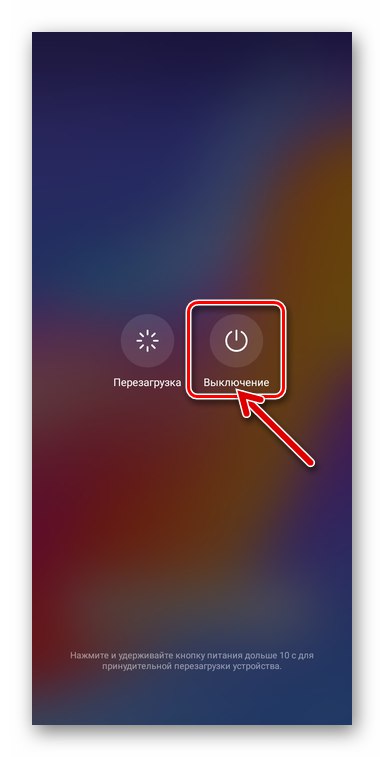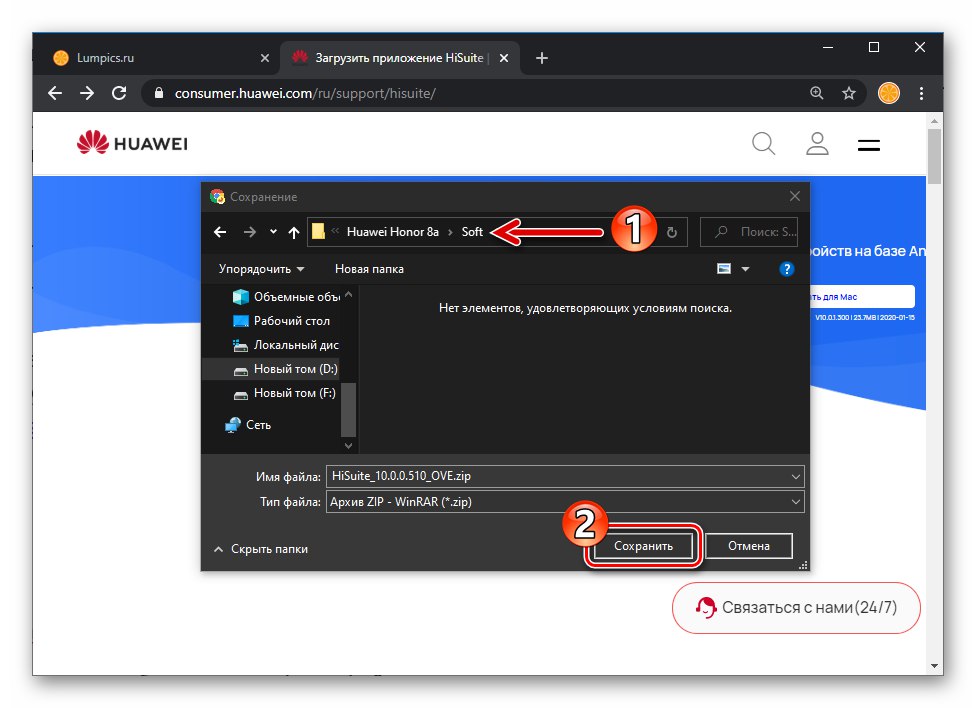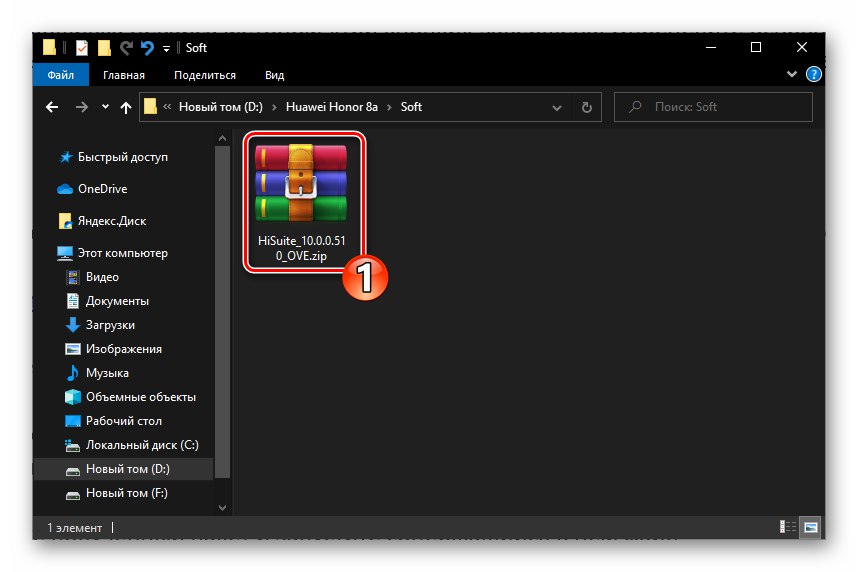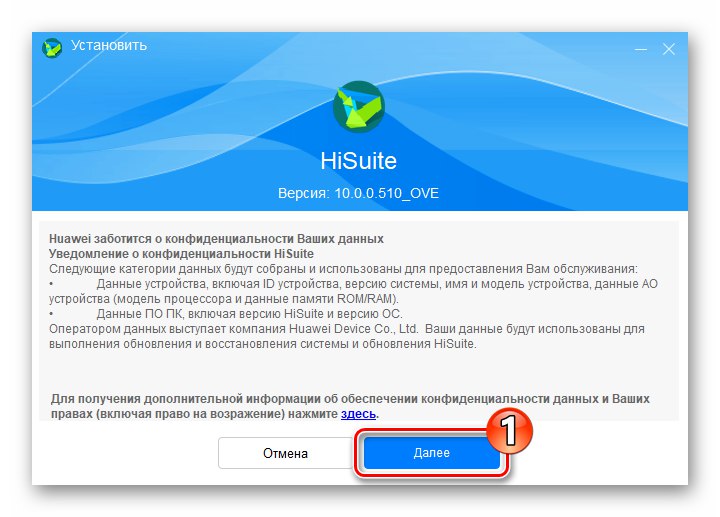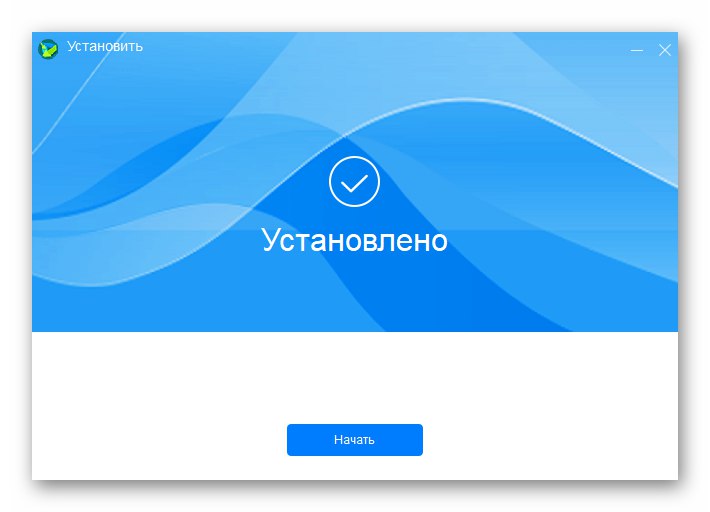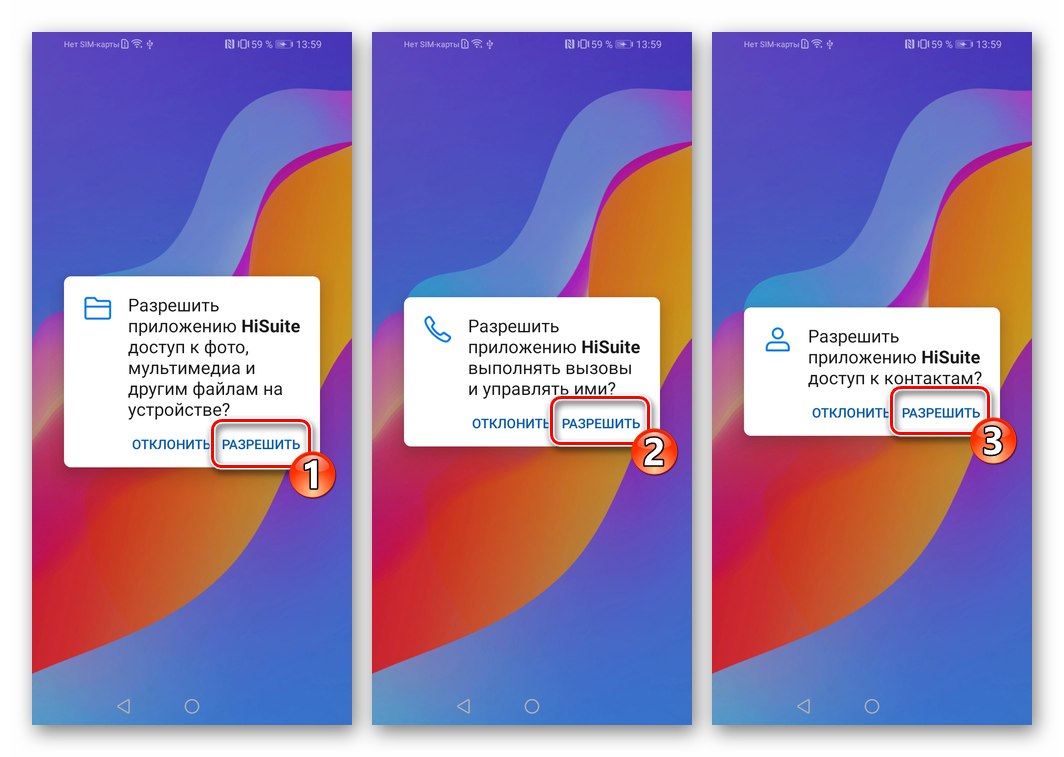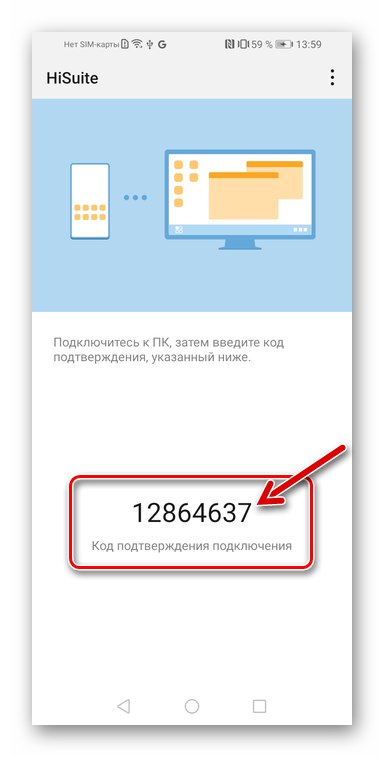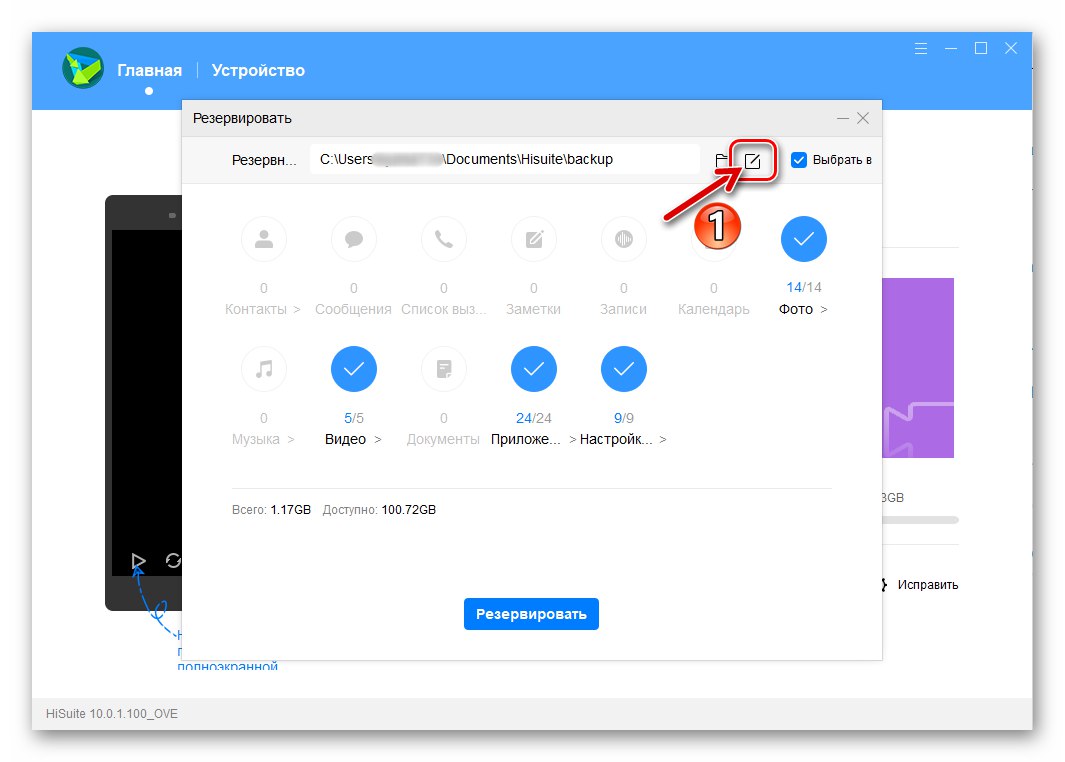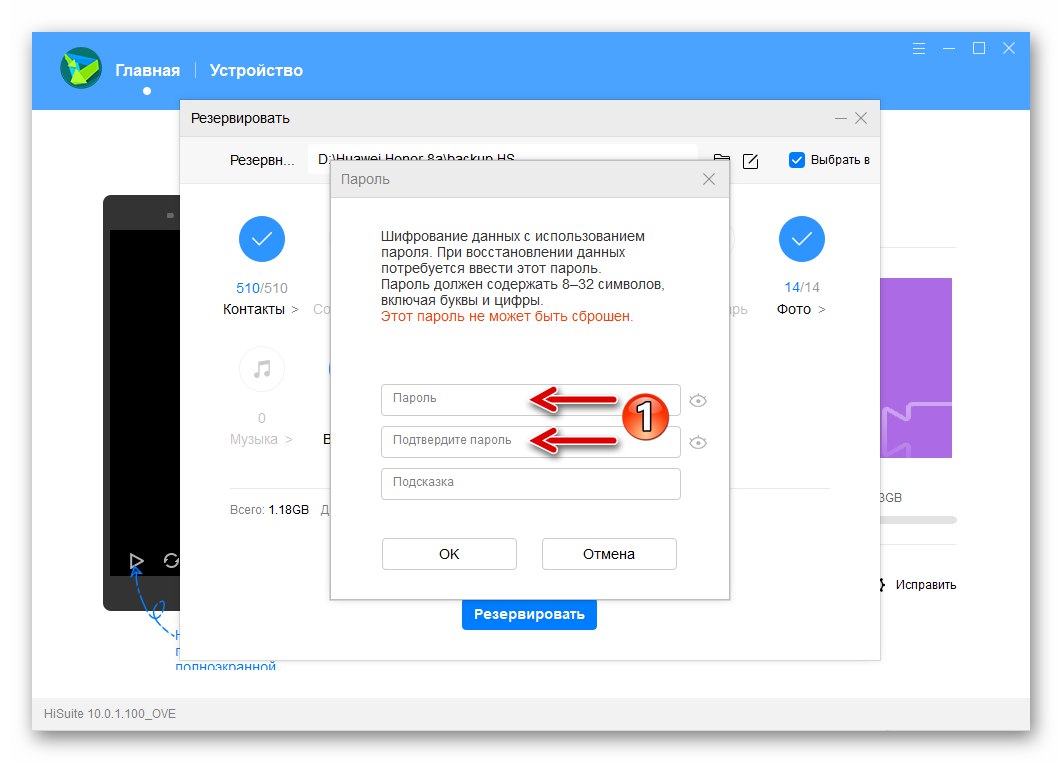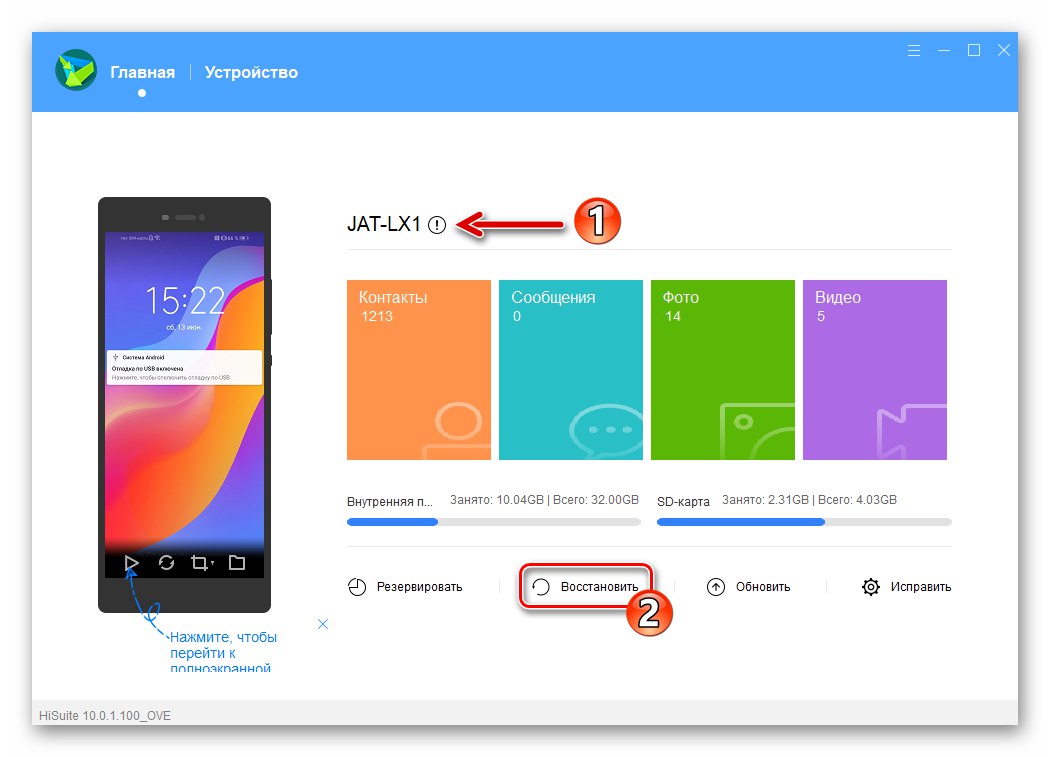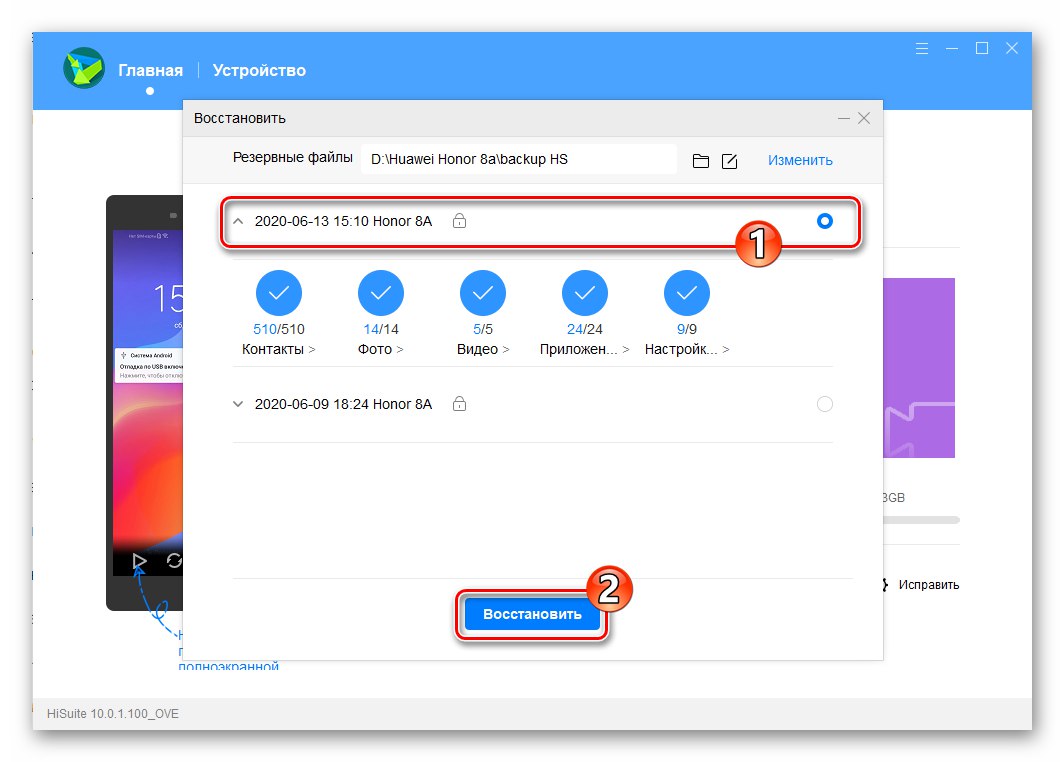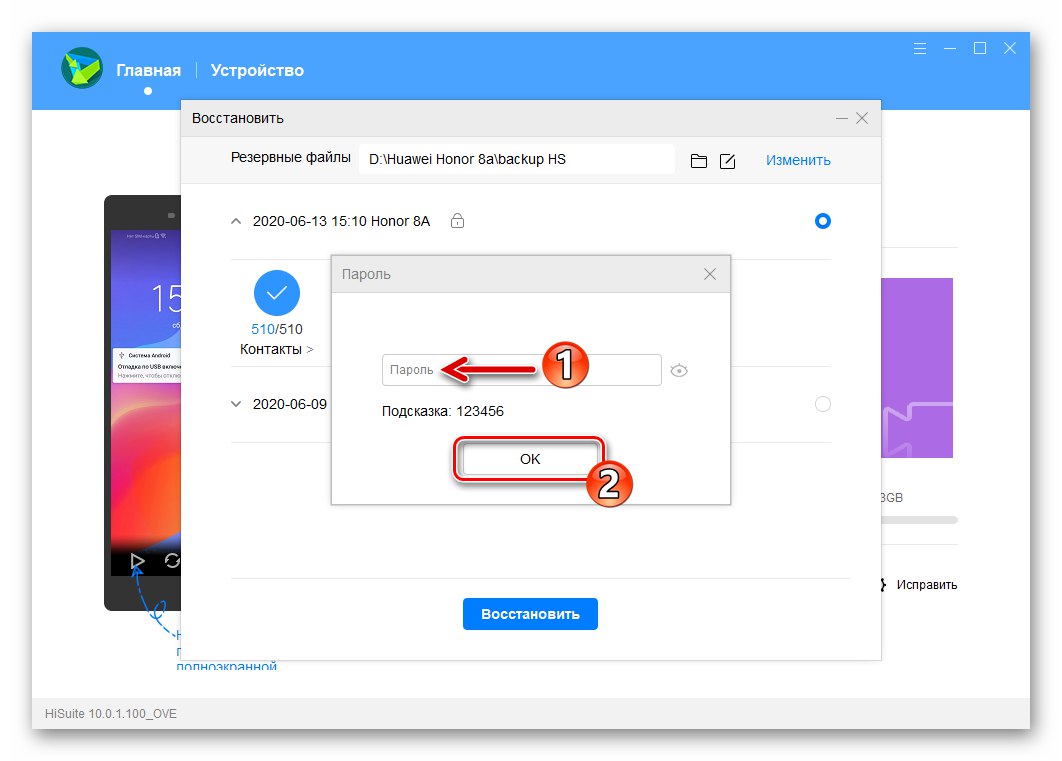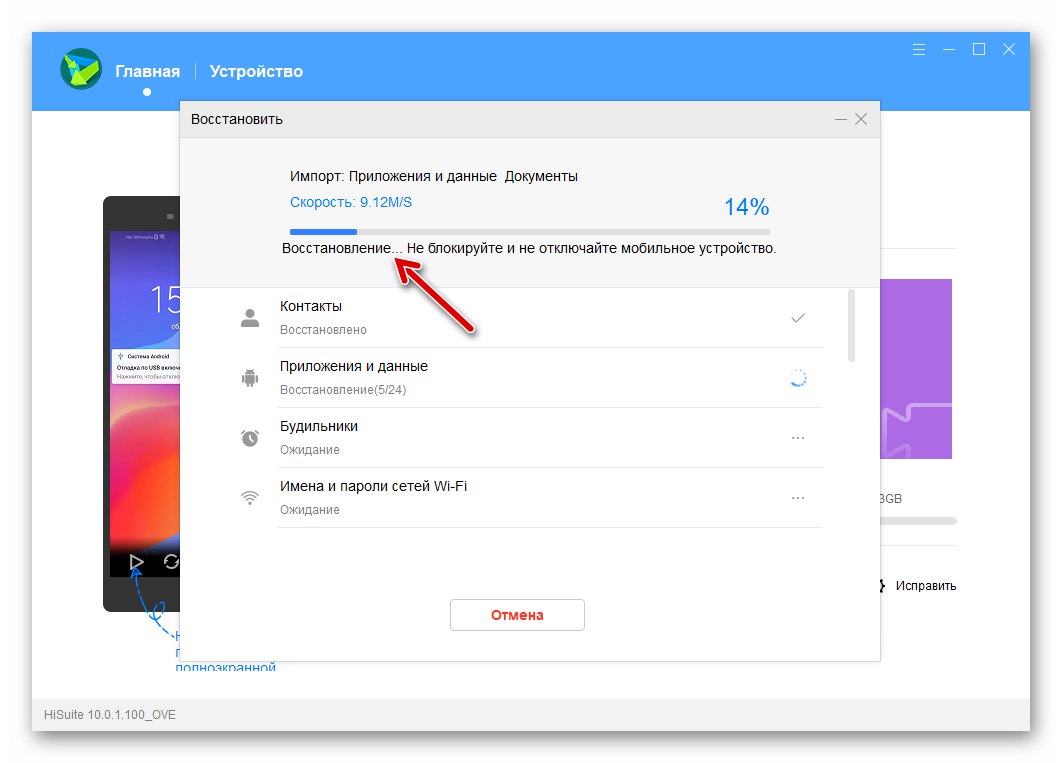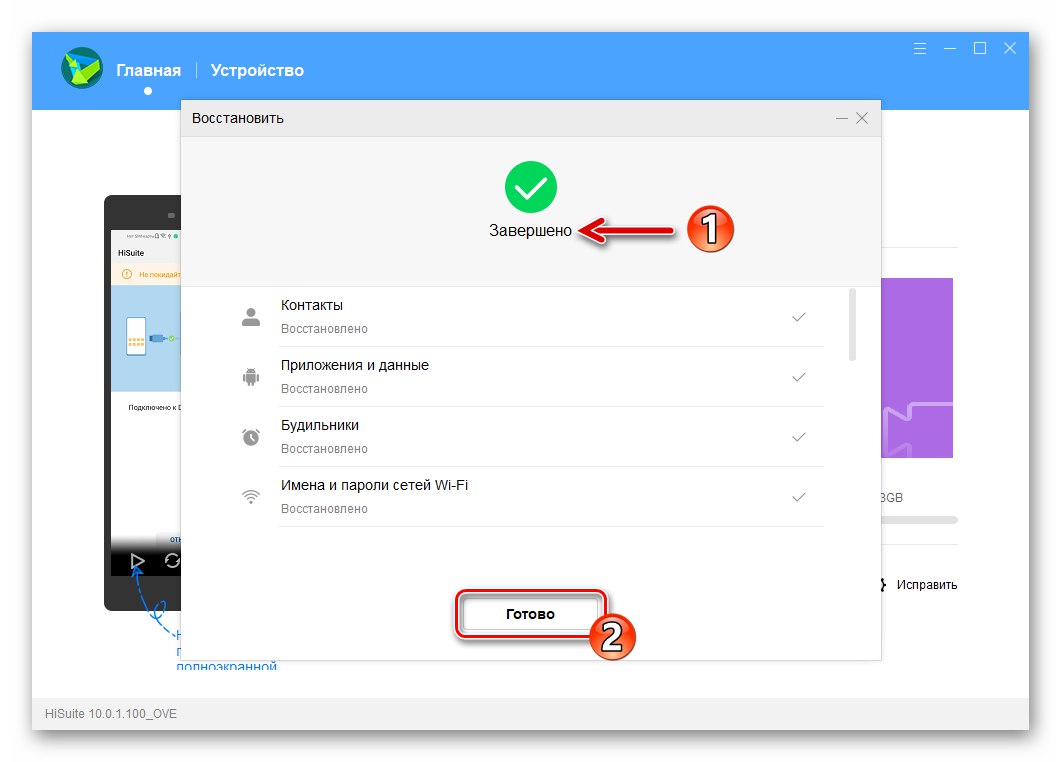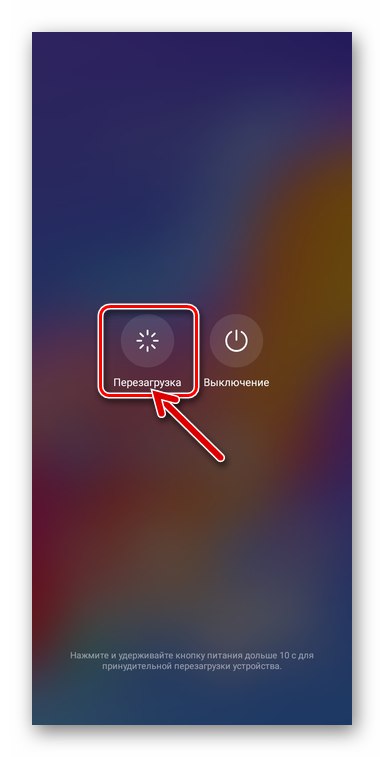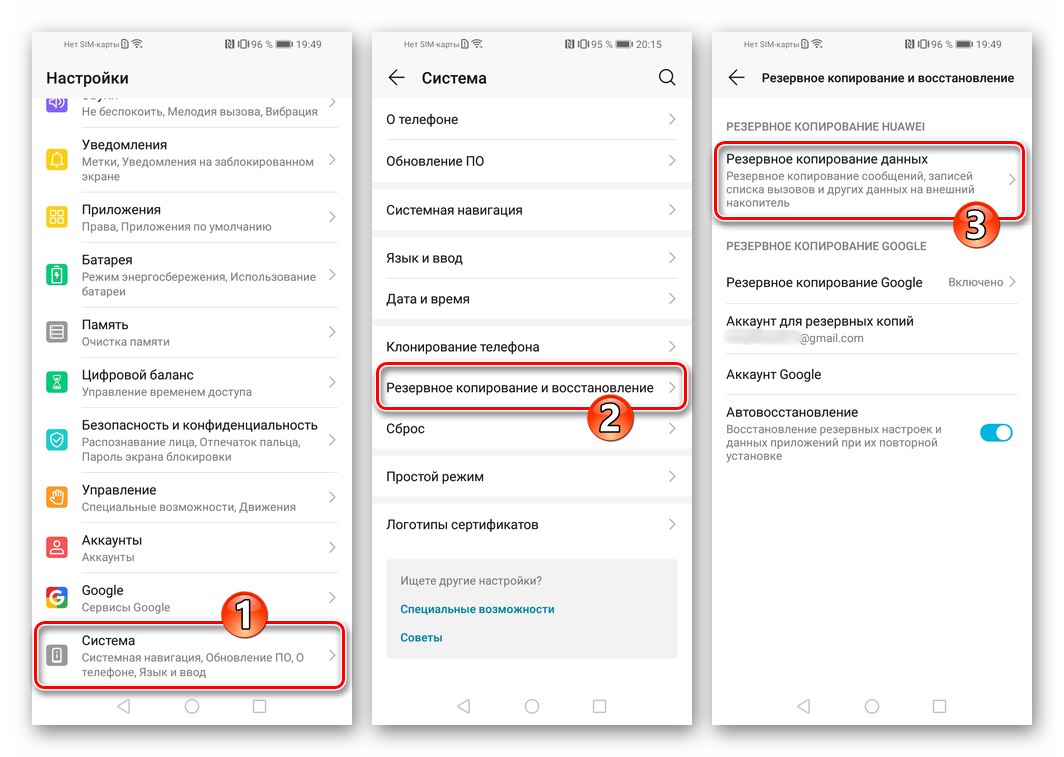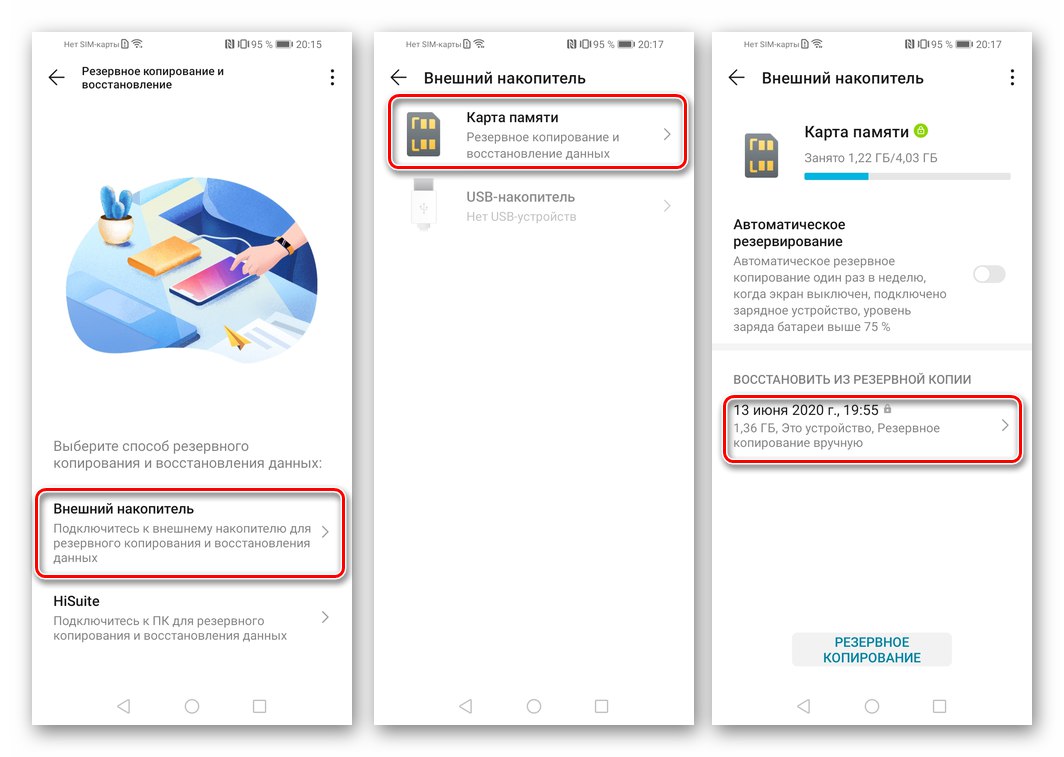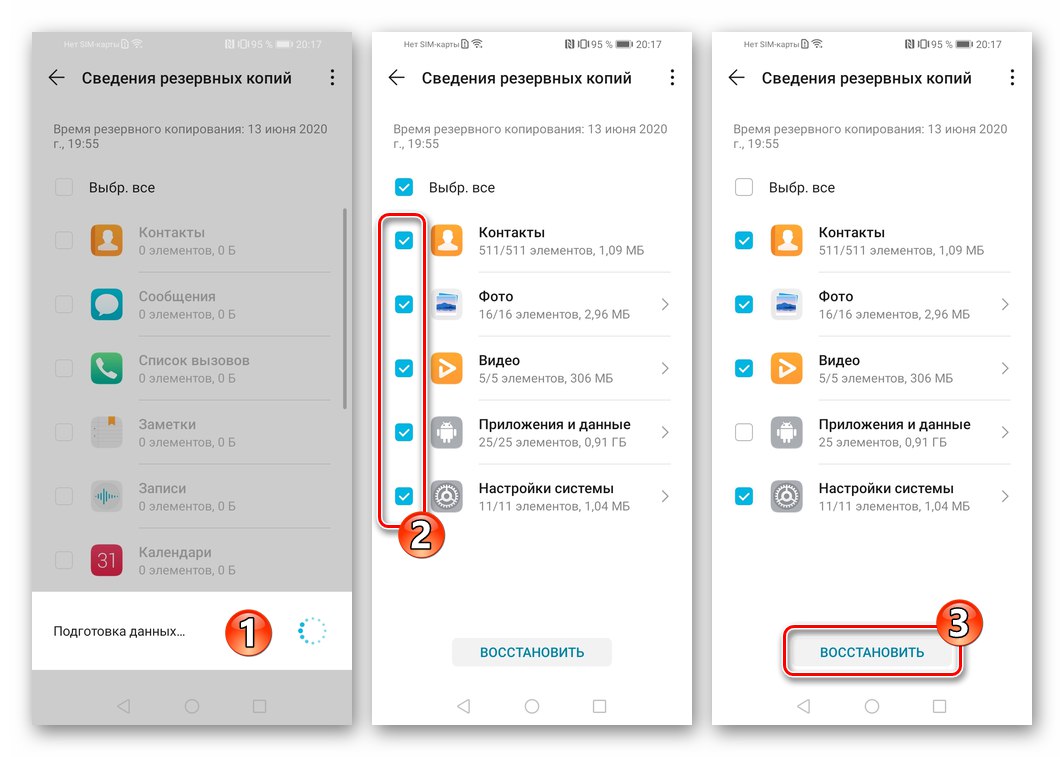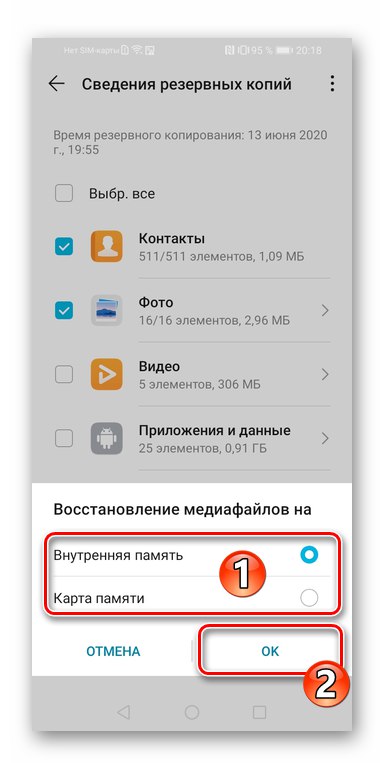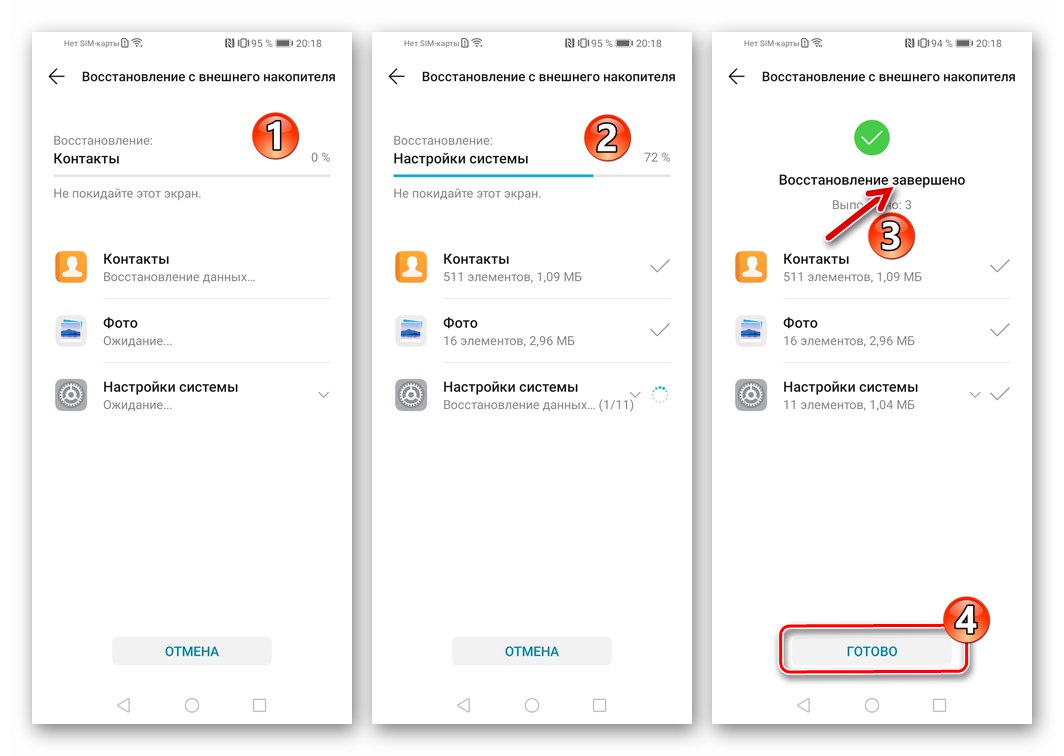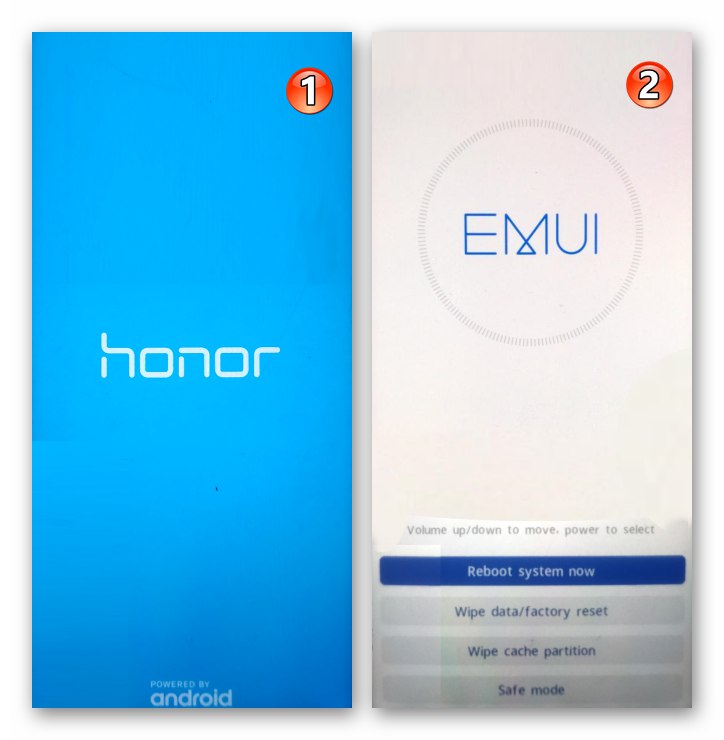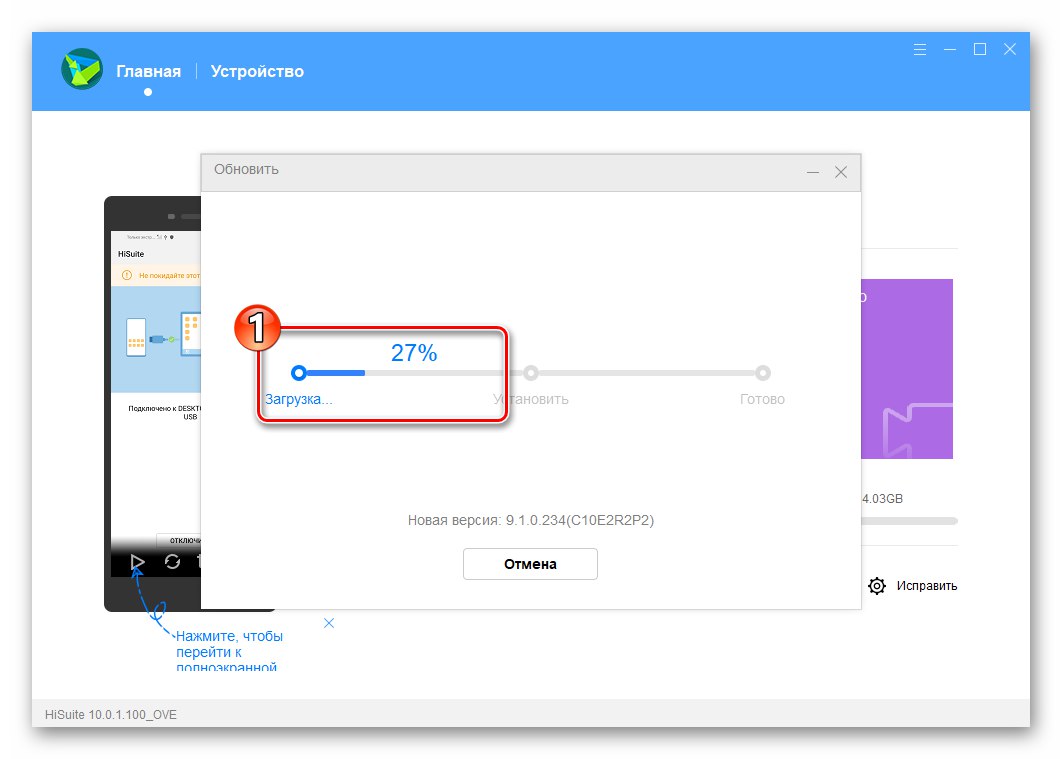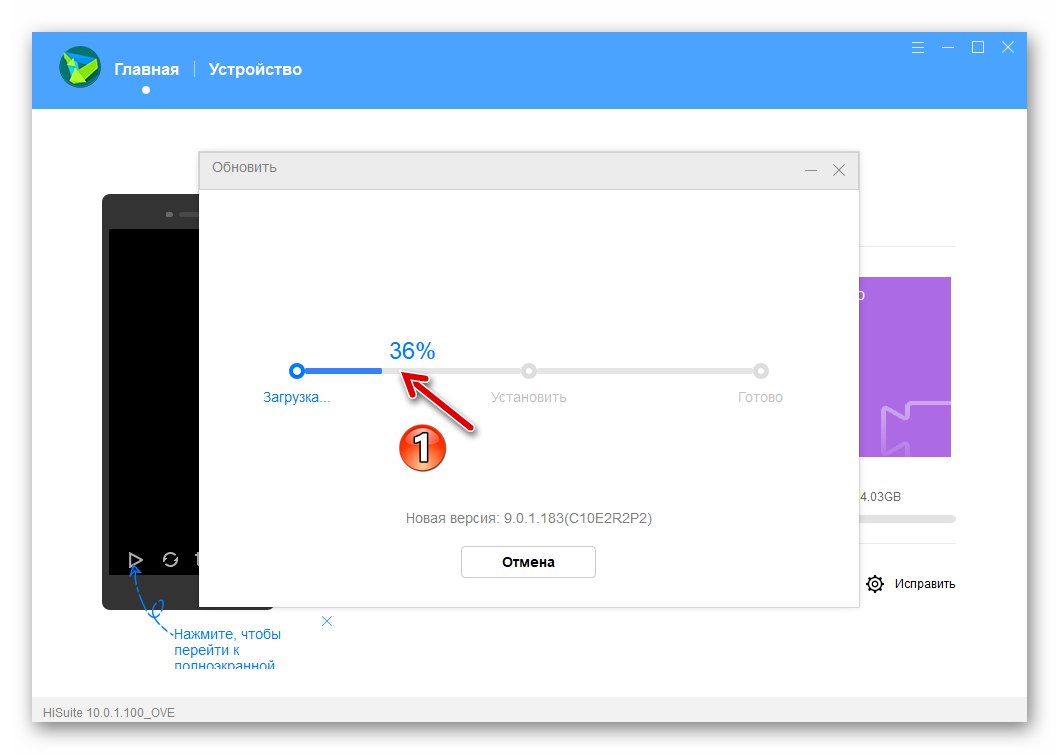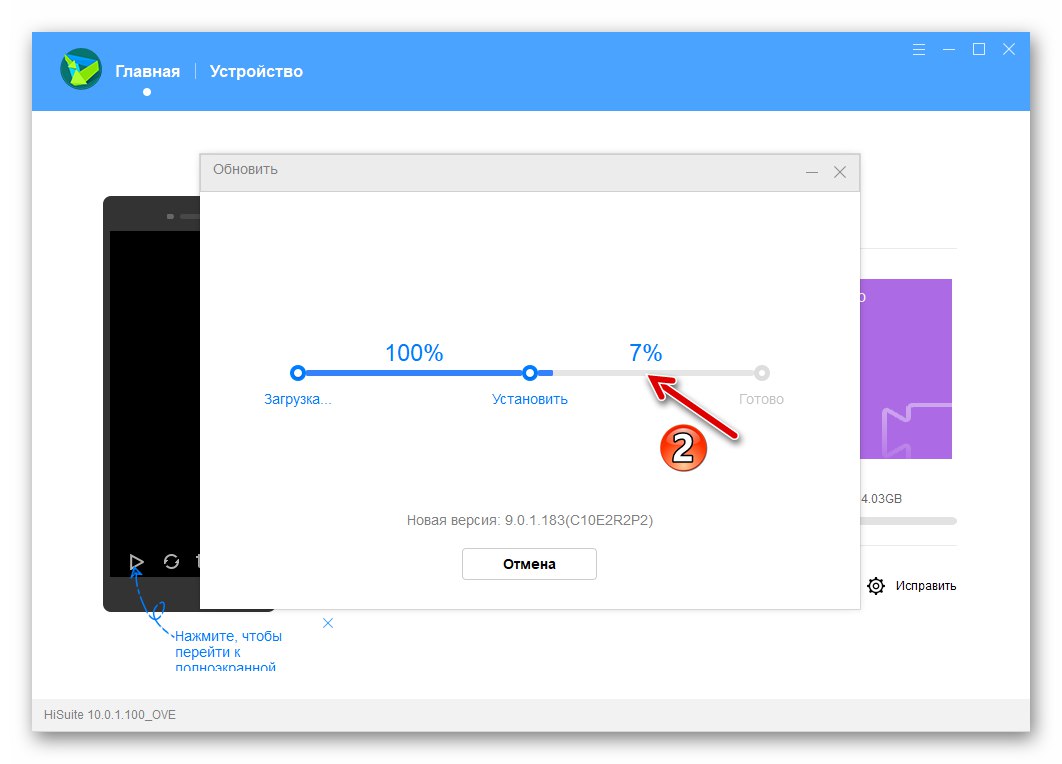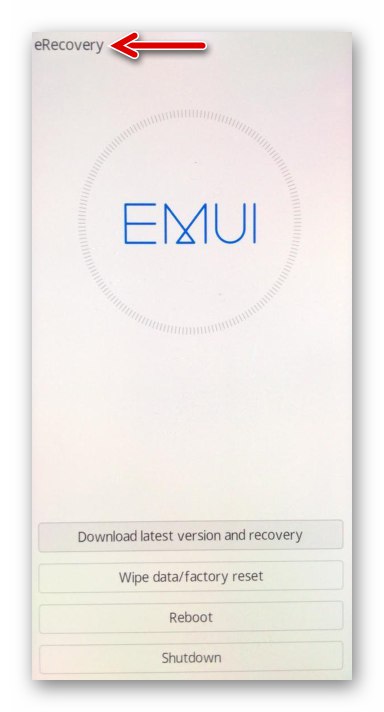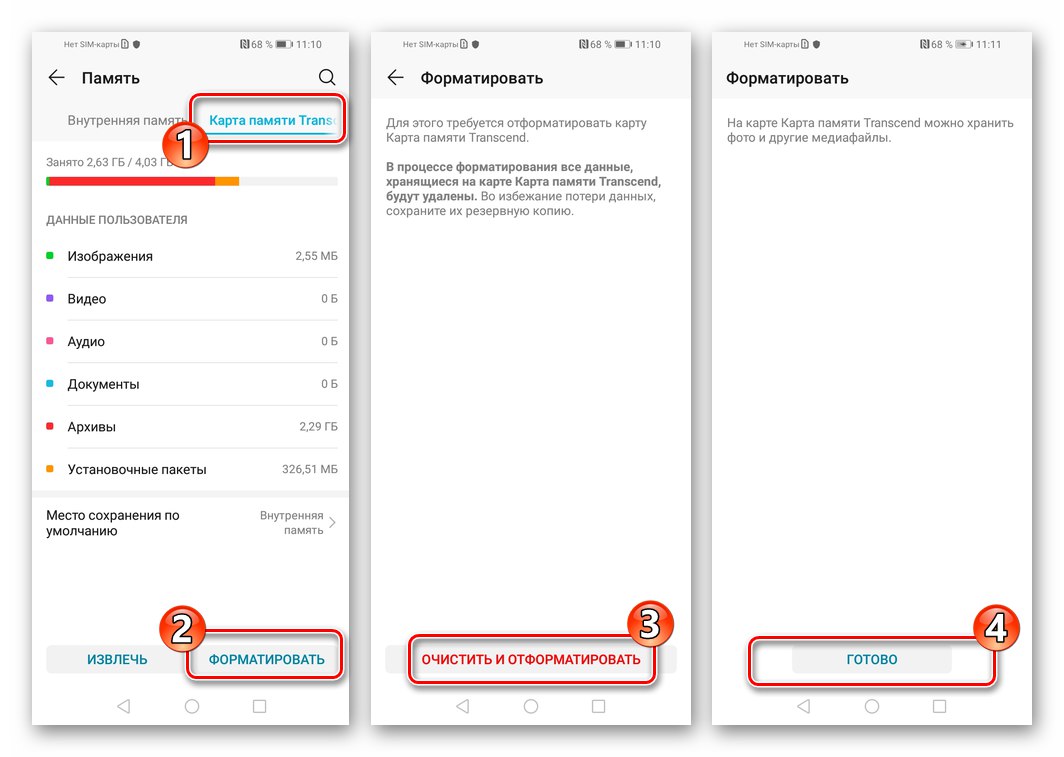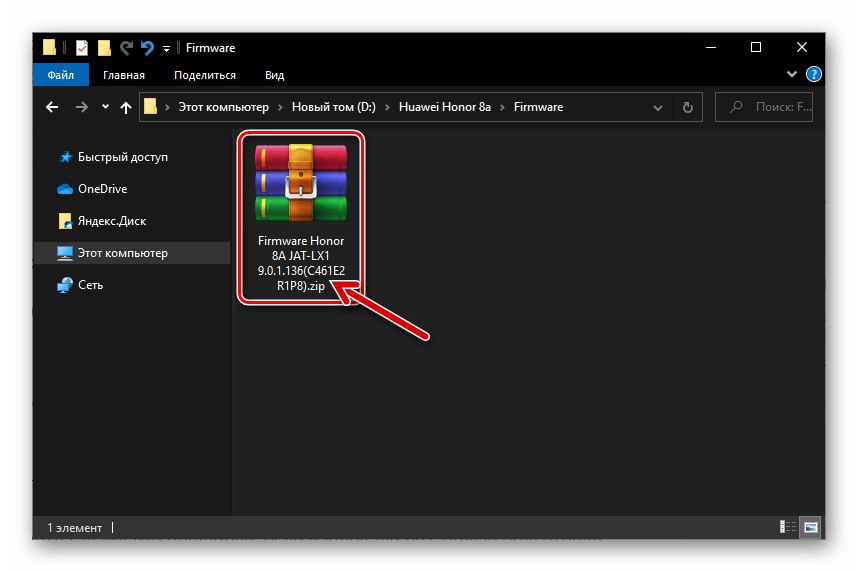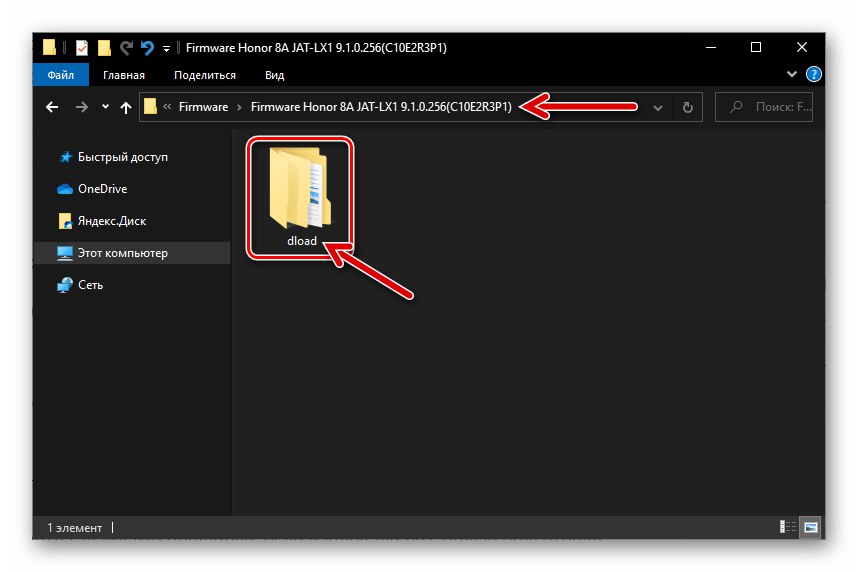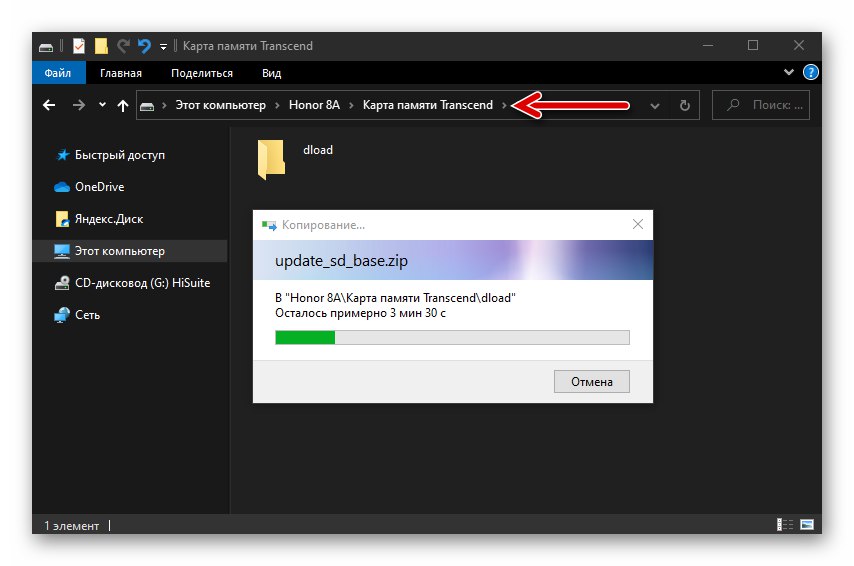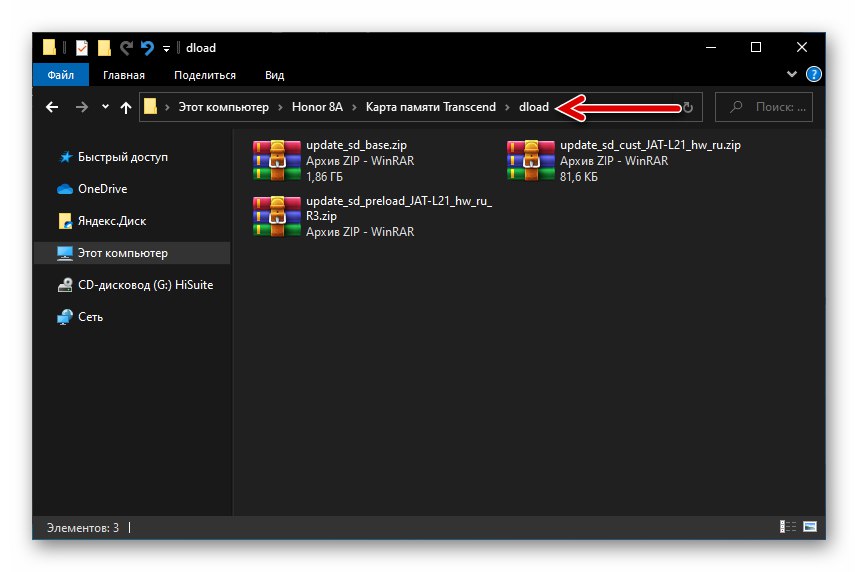Všetky operácie popísané v tomto materiáli vykonáva vlastník mobilného zariadenia podľa vlastného uváženia a na svoje vlastné nebezpečenstvo a riziko! Za poškodenie telefónu alebo iné negatívne výsledky vykonaného firmvéru alebo súvisiacich postupov je výlučne zodpovedný používateľ, ktorý vykonáva manipuláciu!
Školenie
Pred priamym prechodom na firmvér Honor 8A je veľmi vhodné vykonať niektoré prípravné kroky. To vám umožní zvoliť správny spôsob preinštalovania operačného systému EMUI, ktorý prevádzkuje zariadenie, a vykonať postup čo najrýchlejšie a najbezpečnejšie vo vzťahu k zariadeniu, ako aj k používateľským údajom, ktoré sú v ňom uložené.
Úpravy Honor 8A
Ak chcete zistiť použiteľnosť tejto alebo tej metódy preinštalovania mobilného operačného systému na Honor 8A, ktorý máte, musíte zistiť jeho modifikáciu. Uvažujeme o štyroch variantoch modelu: JAT-LX1, JAT-L21, JAT-L41, JAT-L29... Najjednoduchší spôsob, ako zistiť, akým indexom sa zariadenie vyznačuje, je možno pohľad na jeho zadný panel - údaje, ktoré nás zaujímajú, sú tu uvedené malým písmom a sú uvedené "Model".
Úprava zariadenia je okrem iného zobrazená v "Nastavenie" mobilný OS, ktorý ho ovláda. Otvorte možnosti EMUI, prejdite do sekcie „Systém“
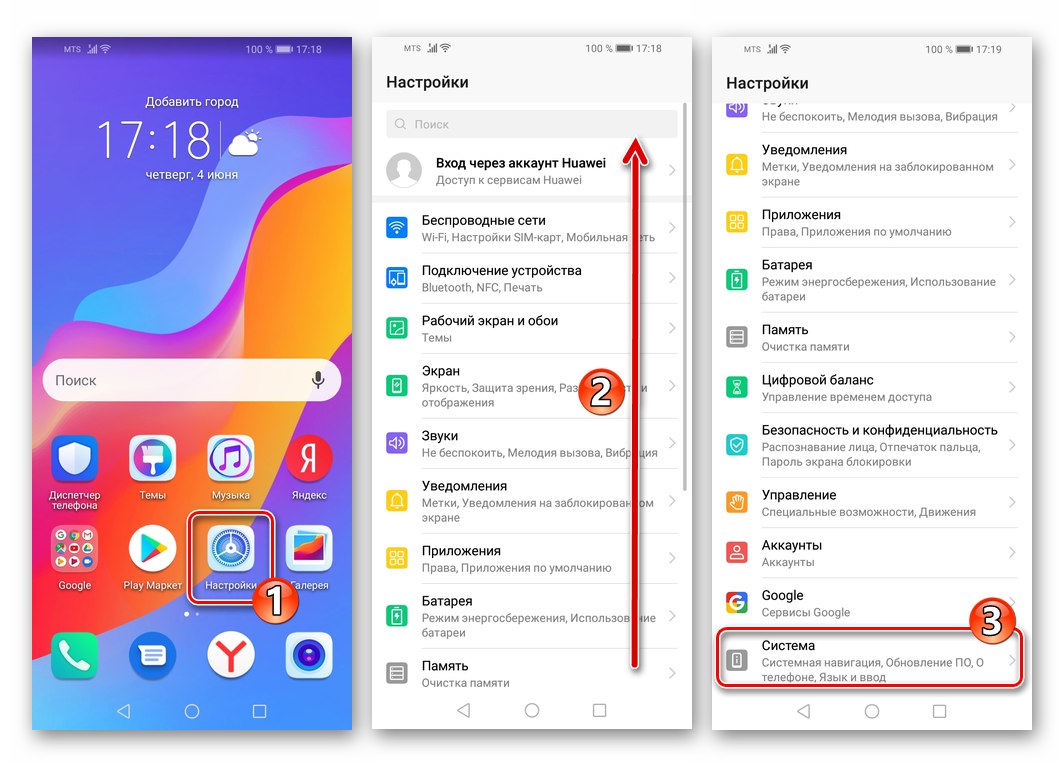
a klepnite na „Informácie o telefóne“... Na obrazovke, ktorá sa otvorí, nájdete potrebné informácie - toto je hodnota položky "Model".
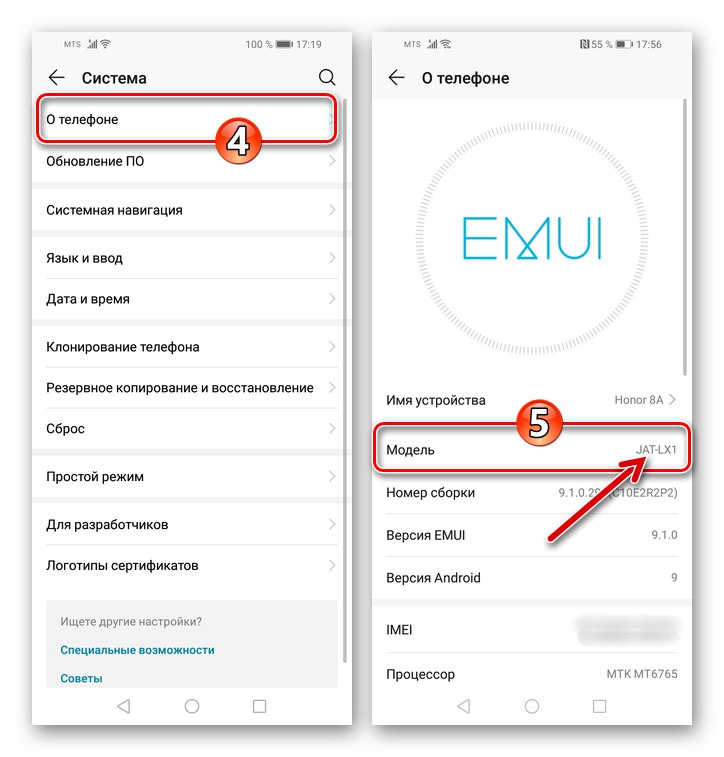
Ďalej v článku sa uvažuje o Honor 8A s indexom modelu JAT-LX1... Majitelia ďalších úprav zariadenia môžu zároveň bez problémov a obáv použiť vo vzťahu k nim nasledujúce pokyny „Metóda 1“, „Metóda 2“ a „Metóda 3“... Znepokojujúce „Metóda 4“, - môže byť použitý na úpravy Honor 8A iné ako JAT-LX1, budete si však musieť nezávisle nájsť balíček firmvéru vhodný pre vašu verziu zariadenia. „Metóda 5“, ktorá spočíva v obnove funkčnosti zariadení s vážne poškodeným softvérom, je vhodná výlučne pre JAT-LX1!
Softvér pre PC
Vo väčšine prípadov sa použitie počítača ako nástroja na blikanie tohto modelu telefónu nevyžaduje. Tí, ktorí uprednostňujú túto konkrétnu možnosť interakcie so systémovým softvérom mobilného zariadenia, ako aj v prípadoch, keď sú prostriedky dostupné v samotnom zariadení nepoužiteľné alebo neúčinné, budú musieť použiť jeden z nasledujúcich programov pre Windows.
Huawei HiSuite
Softvér od výrobcu Honor 8A, tzv HiSuite, vám umožní zálohovať údaje uložené v pamäti zariadenia, aktualizovať operačný systém modelu, ako aj preinštalovať ho a vrátiť späť na staršiu zostavu EMIU, ako je tá, ktorá je momentálne nainštalovaná. Ak chcete získať program do počítača a pripojiť k nemu mobilné zariadenie, postupujte takto:
- Prejdite do sekcie na stiahnutie softvéru na oficiálnych webových stránkach HUAWEI na nasledujúcom odkaze:
Stiahnite si aplikáciu HUAWEI HiSuite z oficiálnych webových stránok
- Kliknite na tlačidlo Stiahnutie pre Windows.
- V prípade potreby zadajte cestu na uloženie distribučnej súpravy HighSuit.
![Huawei Honor 8A HUAWEI HiSuite si zvolil cestu na stiahnutie distribúcie aplikácie]()
Počkajte na dokončenie sťahovania archívu pomocou inštalačného programu.
- Výsledné balenie rozbaľte
![Archív Huawei Honor 8A s distribúciou HUAWEI HiSuite]()
a spustite súbor, ktorý obsahuje HiSuite_10.0.0.510_OVE.exe.
- Kliknite „Ďalej“ v prvom okne Sprievodcu inštaláciou HiSuite
![Inštalátor aplikácií Huawei Honor 8A HUAWEI HiSuite]()
a potom „Povoliť“ v druhom.
- Počkajte, kým skopírujete programové súbory na disk PC.
- Kliknite "Začať" v cieľovom okne inštalačného programu HighSuit.
![Huawei Honor 8A kompletná inštalácia softvéru HUAWEI HiSuite na počítač]()
Následne získate prístup k možnostiam nainštalovaného softvéru otvorením odkazu, ktorý sa zobrazí na pracovnej ploche systému Windows „HiSuite“.
- Pri otvorenom HiSuite pripojte svoj Android Honor 8A k počítaču. Na svojom mobilnom zariadení vyberte režim pripojenia USB "Prenos súboru".
- V okne správcu v počítači kliknite na ikonu na požiadanie o inštaláciu verzie programu pre Android „OK“.
- Výsledkom spárovania smartfónu a počítača vo vyššie uvedenom poradí bude nasadenie prvého a spustenie mobilného klienta HiSuite, klepnite na „ĎALŠIE“ a potom "SÚHLASIŤ" na obrazovkách, ktoré sa mu zobrazujú.
- Poskytnite programu prístup ku všetkým modulom Android potrebným na vykonávanie jeho funkcií -
![Huawei Honor 8A vydávajúci povolenia pre prístup HiSuite k modulom zariadenia]()
kliknite „POVOLIŤ“ na základe požiadaviek prichádzajúcich z mobilného OS.
- Ďalej sa zobrazí Honor 8A „Potvrdzovací kód pripojenia“:
![Huawei Honor 8A potvrdzovací kód pripojenia smartfónu k HiSuite]()
Tento kód je potrebné zadať do poľa zobrazeného programom na ploche okna.
- Kliknite na tlačidlo "Pripojiť" vedľa vstupného poľa pre kombináciu čísel.
- Kliknite „Povoliť“ v okne s požiadavkou poskytnúť prístup k IMEI smartfónu, aby HiSuite mohol následne ľahko určiť dostupnosť aktualizácií systémového softvéru pre vašu inštanciu zariadenia.
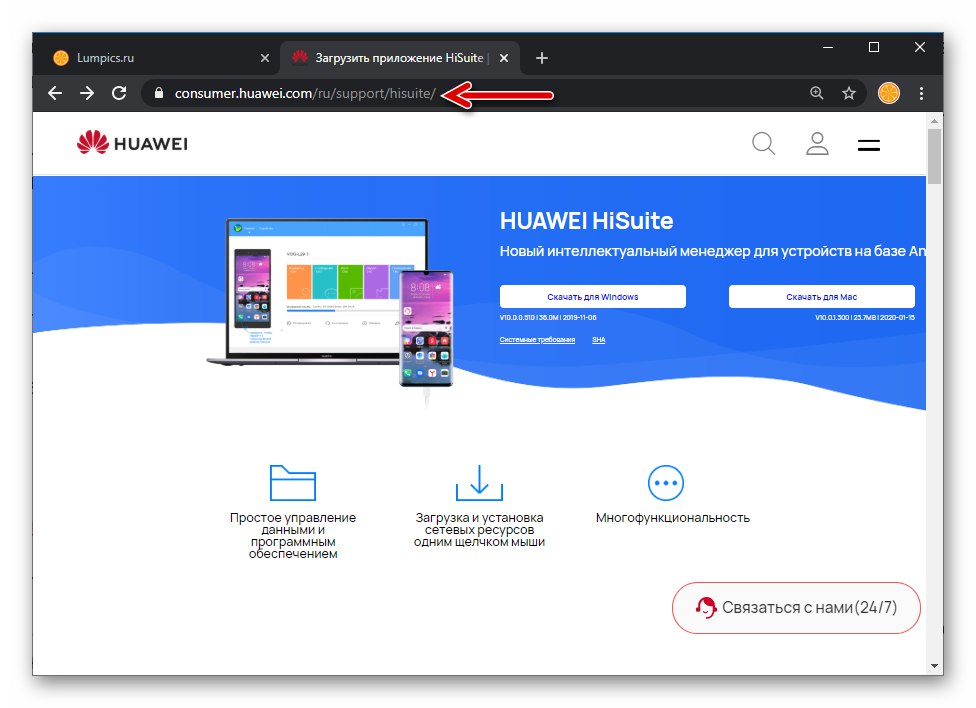
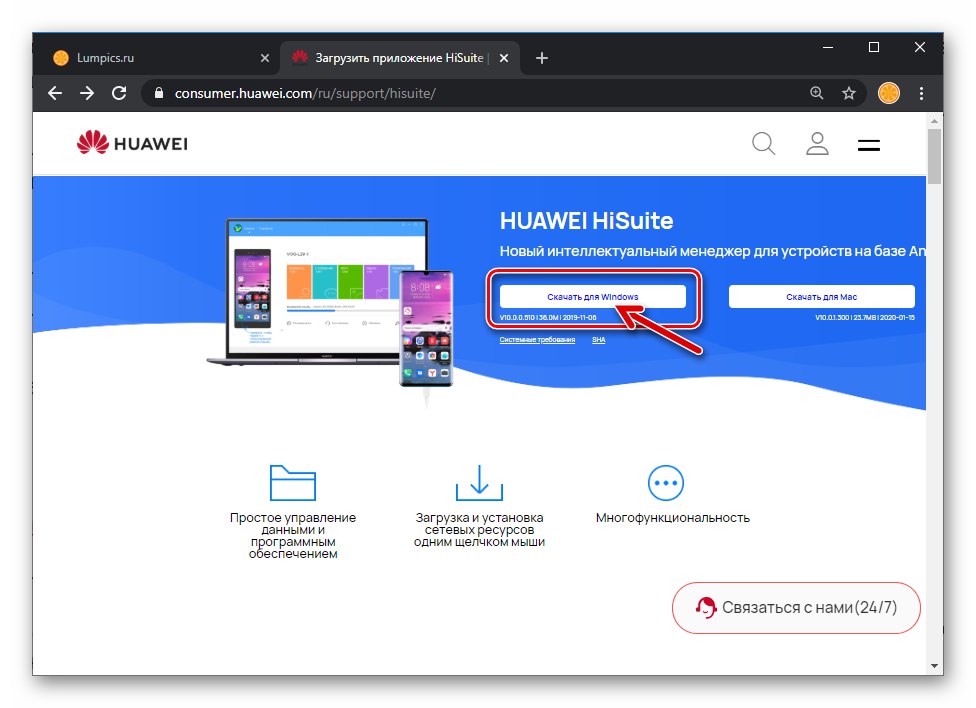
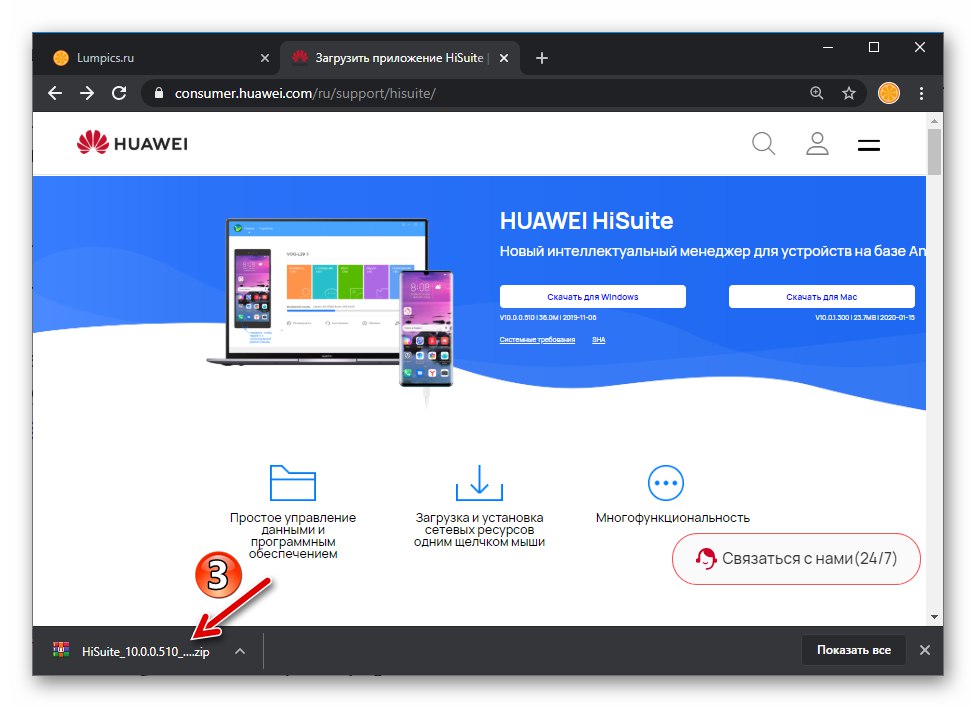
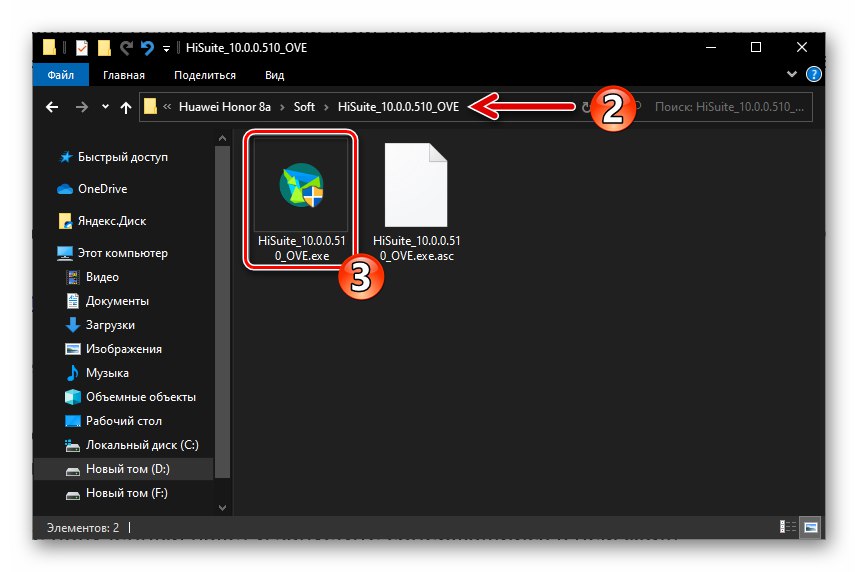
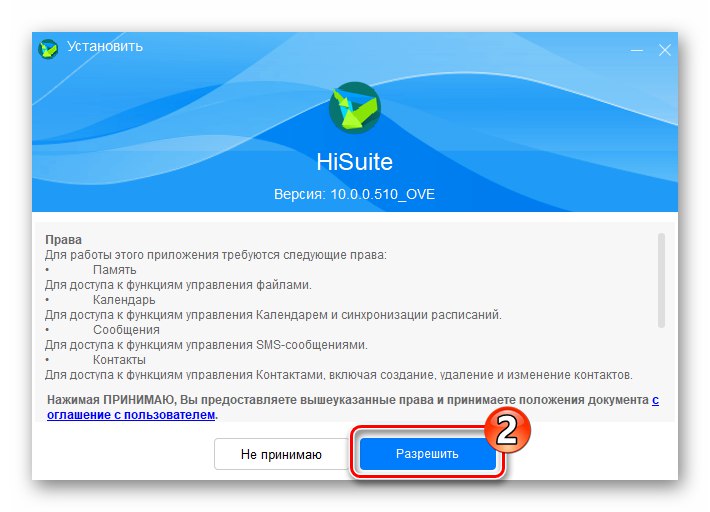
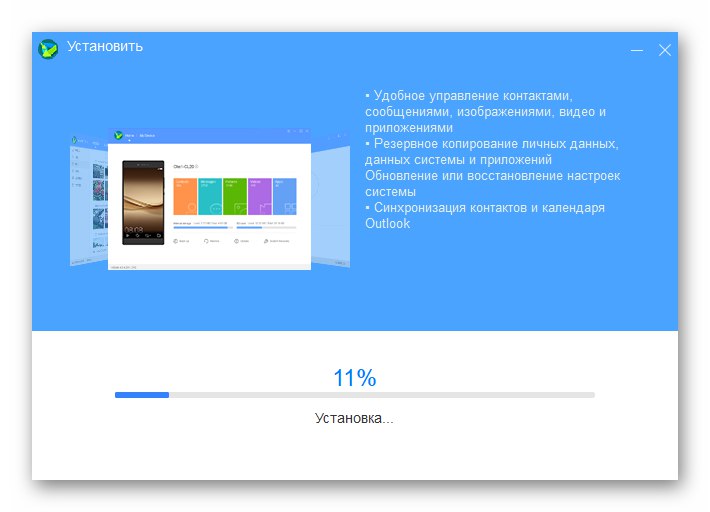
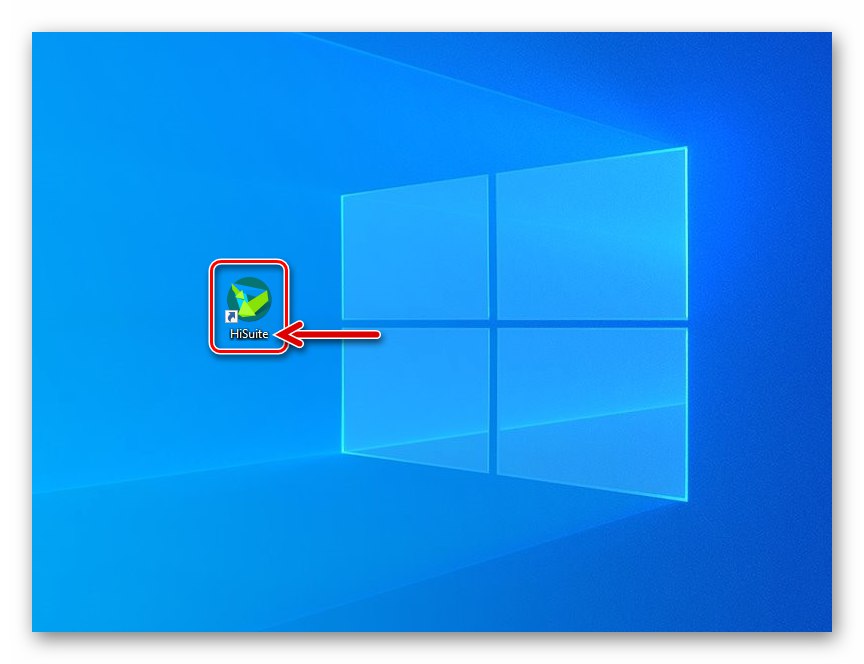
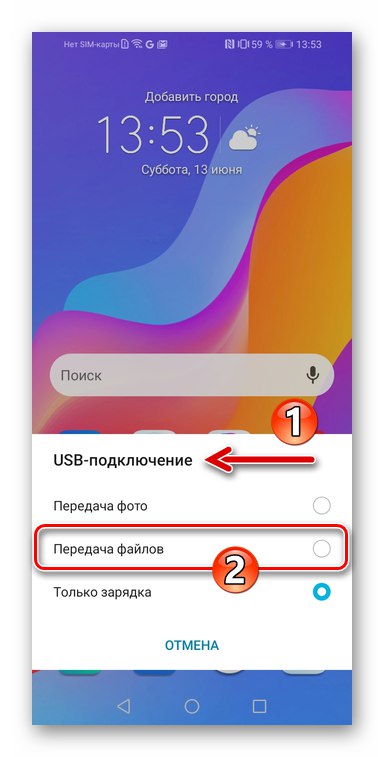
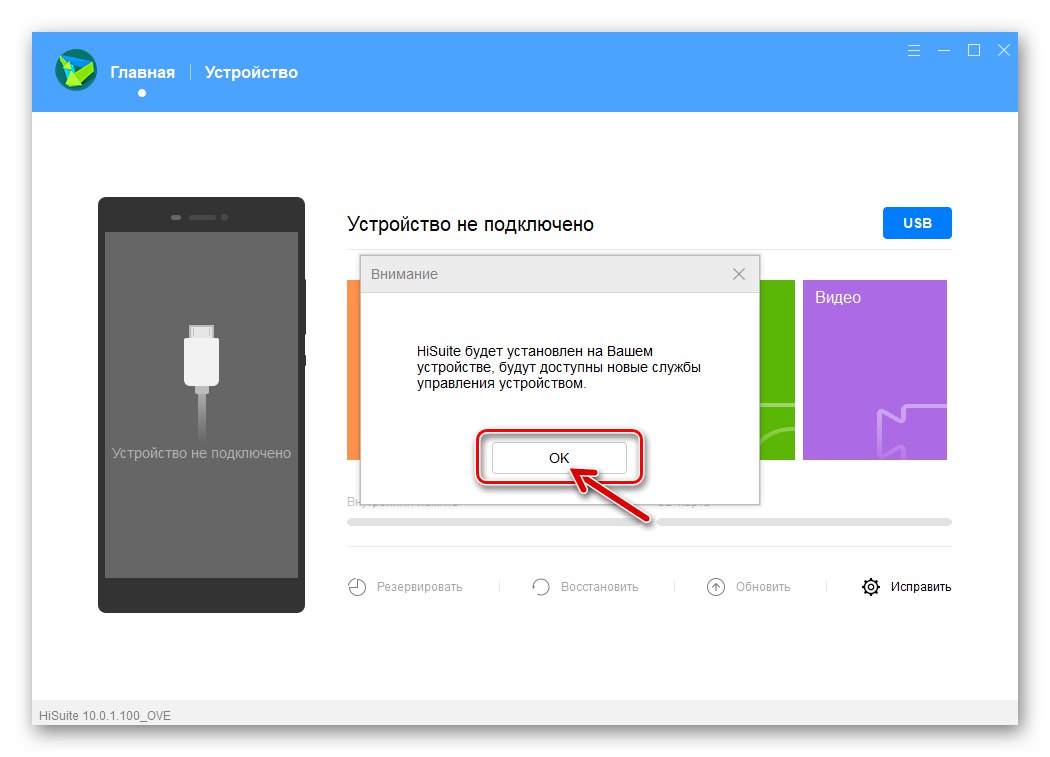
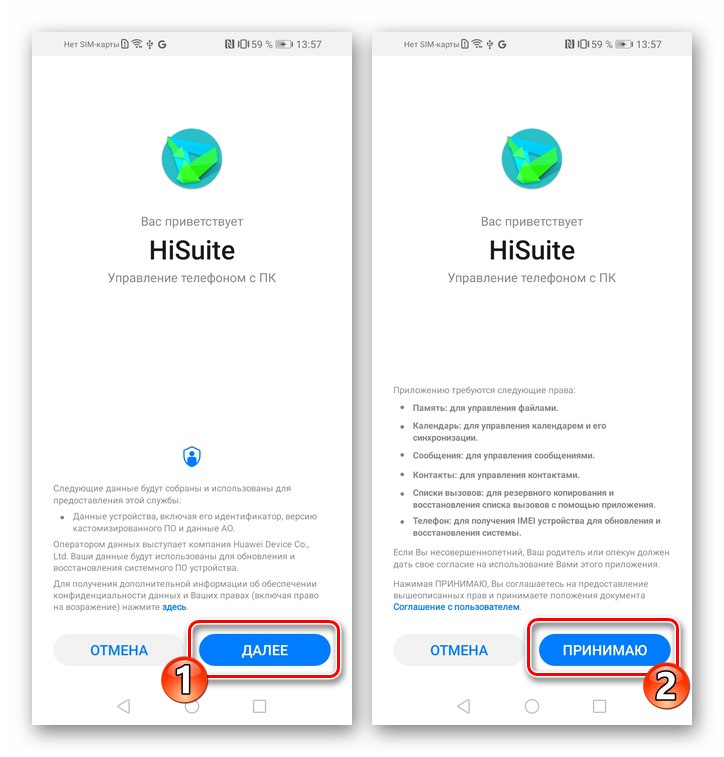
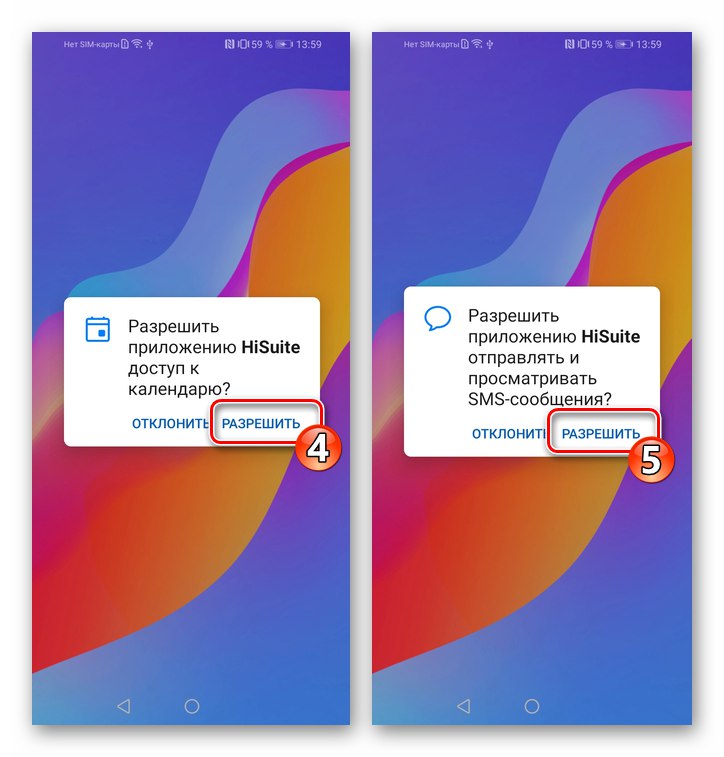
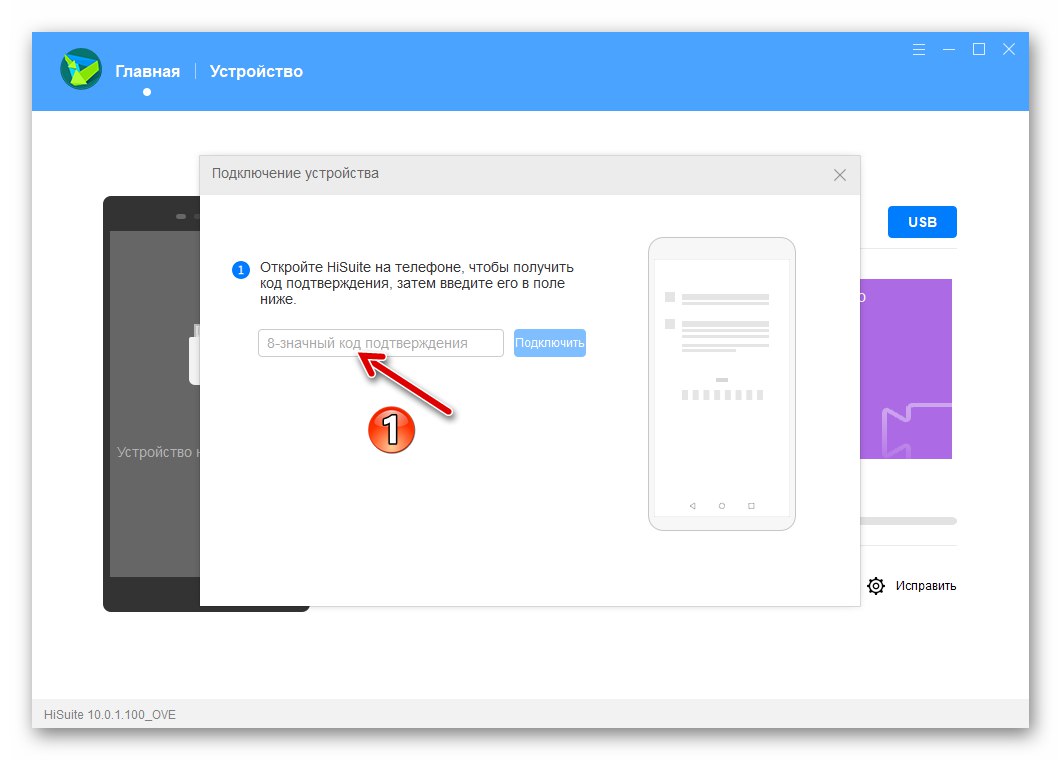
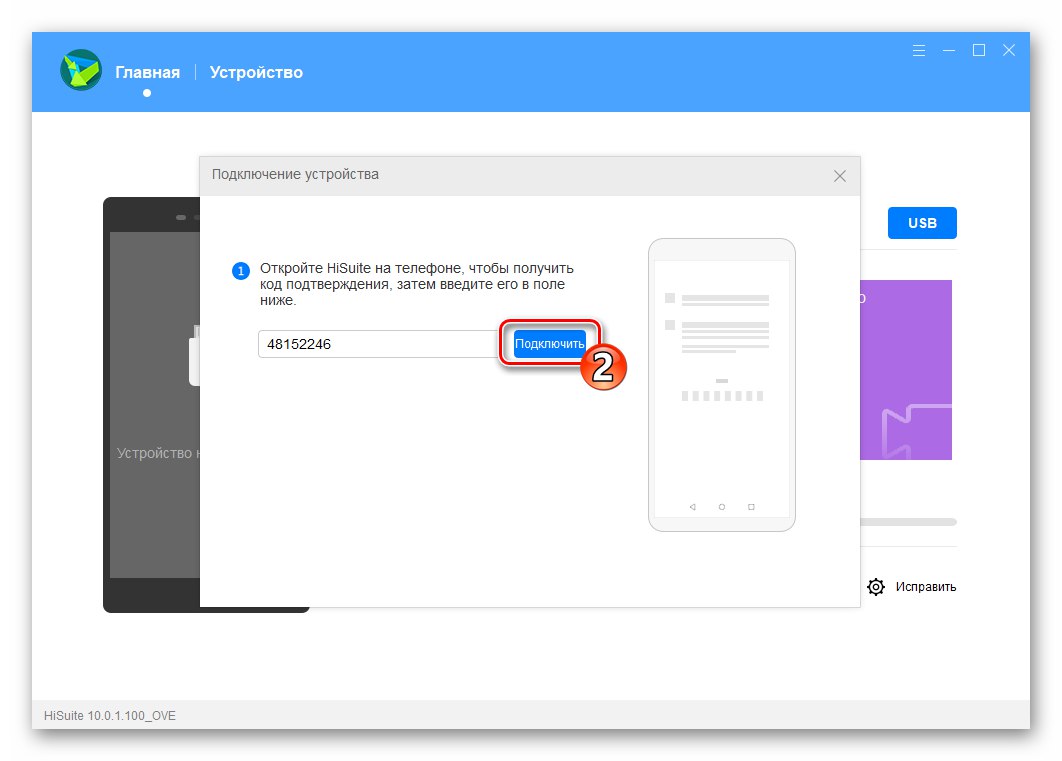
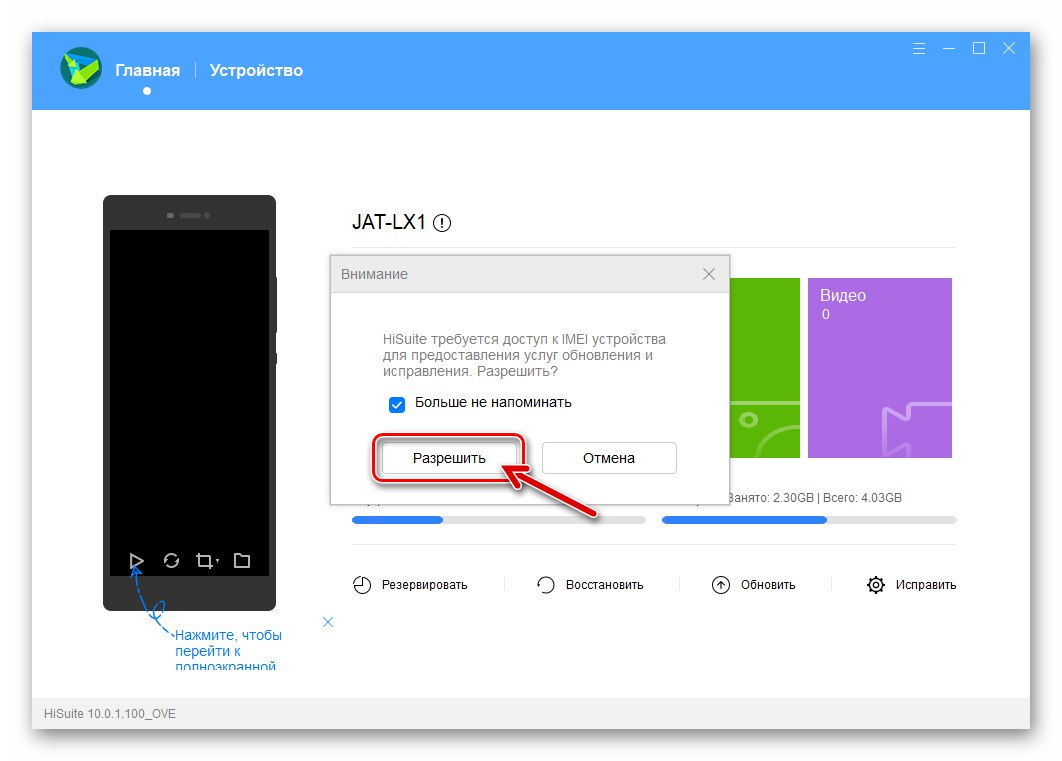
SP Flash Tool
V prípade, že so systémovým softvérom Honor 8A nastanú vážne problémy, ktoré sa prejavujú tým, že smartphone prestane dávať akékoľvek známky života - „ukáže sa“ - môžeme povedať, že jediným spôsobom, ako vrátiť zariadenie späť do práce doma, je vykonať manipuláciu prostredníctvom univerzálny program pre blikajúce zariadenia MTK - SP Flash Tool.
V prípravnej fáze sa neponáhľajte vybaviť svoj počítač špecifikovaným softvérom - na prácu s daným modelom budete potrebovať jeho konkrétnu a špeciálne nakonfigurovanú verziu. Na začiatok môžete získať informácie o schopnostiach nástroja a všeobecných vlastnostiach jeho fungovania prečítaním nasledujúceho článku:
Prečítajte si tiež: Ako flashovať smartphone s Androidom Mediatek pomocou nástroja SP Flash
Zálohovanie
Hlavným a povinným prípravným krokom pred zahájením blikania telefónu Honor 8A je vytvorenie záložnej kópie používateľských údajov zhromaždených v úložisku zariadenia počas jeho prevádzky. Ak máte zálohu vytvorenú jednou z metód popísaných nižšie, môžete v telefóne ľahko obnoviť súbory a údaje, ktoré sa odstránia počas preinštalovania mobilného operačného systému, a to samostatnými metódami alebo vymazaním v dôsledku iných operácií alebo zlyhaní softvéru.
Prečítajte si tiež: Zálohujte údaje zo zariadení Android pred iOS
HiSuite
Je veľmi ľahké získať zálohu informácií zo zariadenia príslušného modelu a uložiť údaje na disk počítača a v prípade potreby je veľmi ľahké obnoviť všetko dôležité pomocou programu HighSyut, ktorého inštalácia je popísaná vyššie v tomto materiáli:
- Spustite verziu HiSuite pre Windows a pripojte telefón k počítaču.
- Kliknite na názov funkcie „Rezervovať“ z ponuky v dolnej časti okna správcu.
- V okne, ktoré sa zobrazí, podľa potreby predefinujte umiestnenie úložiska pre záložné súbory. Kliknite na toto tlačidlo „Zmeniť“ napravo od poľa s predvolenou cestou zálohovania,
![Tlačidlo Huawei Honor 8A HiSuite na zmenu cesty na uloženie súboru so zálohou dát z telefónu do PC]()
potom choďte do cieľového priečinka a kliknite na „OK“.
- Odstránením a umiestnením značiek na obrázky blokov označujúcich typy údajov dostupných v pamäti telefónu a dostupných na čítanie vyberte informácie, ktoré sa majú skopírovať do zálohy.
- Kliknite na tlačidlo „Rezervovať“.
- Ďalej si v príslušných poliach okna, ktoré sa otvorí, vymyslite heslo chrániace záložnú kópiu údajov pred neoprávneným použitím.
![Huawei Honor 8A HiSuite pred vytvorením prostredníctvom programu zadaním hesla pre zálohu]()
Zadajte nápovedu k heslu a kliknite na ikonu „OK“.
- Počkajte, kým sa údaje načítajú z mobilného zariadenia a nezálohujú sa na disk PC.
- V dôsledku úspešného dokončenia postupu kopírovania informácií vydá HighSuit oznámenie „Dokončené“ - klikni "Hotový" v okne, ktoré to ukazuje.
- Obnovenie údajov v telefóne, keď to bude potrebné:
- Otvorte program, spárujte s ním Honor 8A a potom kliknite „Obnoviť“.
- Vyberte (ak je ich viac) záložný súbor, kliknite na „Obnoviť“.
- V poli zobrazeného okna zadajte heslo pridelené na ochranu zálohy a kliknite na „OK“.
- Počkajte až do konca procesu nasadenia údajov zo zálohy vo vašom smartfóne.
- Kliknite "Hotový" v okne zobrazenom programom HighSuit po dokončení obnovy informácií.
- Odpojte Honor 8A od počítača a (najlepšie) ho reštartujte.
![Huawei Honor 8A HiSuite, ktorý k programu pripojil smartphone, prešiel na obnovu dát zo zálohy]()
![Huawei Honor 8A HiSuite si vybral zálohu pre nasadenie v telefóne a chystá sa na obnovu dát]()
![Huawei Honor 8A HiSuite zadaním hesla zo zálohy na obnovenie údajov z neho v smartfóne]()
![Huawei Honor 8A HiSuite proces obnovy dát zo zálohovacieho zariadenia na PC]()
![Obnova dát Huawei Honor 8A HiSuite na smartfóne zo zálohy cez program je dokončená]()
![Huawei Honor 8A HiSuite reštartuje smartphone po dokončení obnovy dát zo zálohy]()
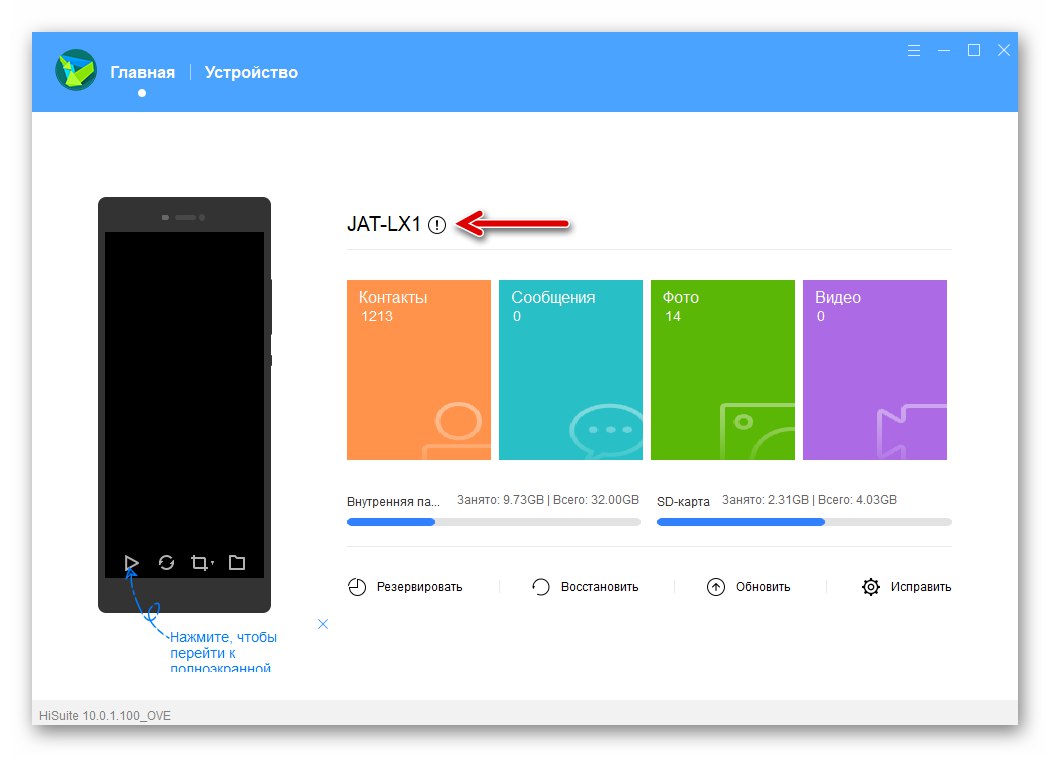
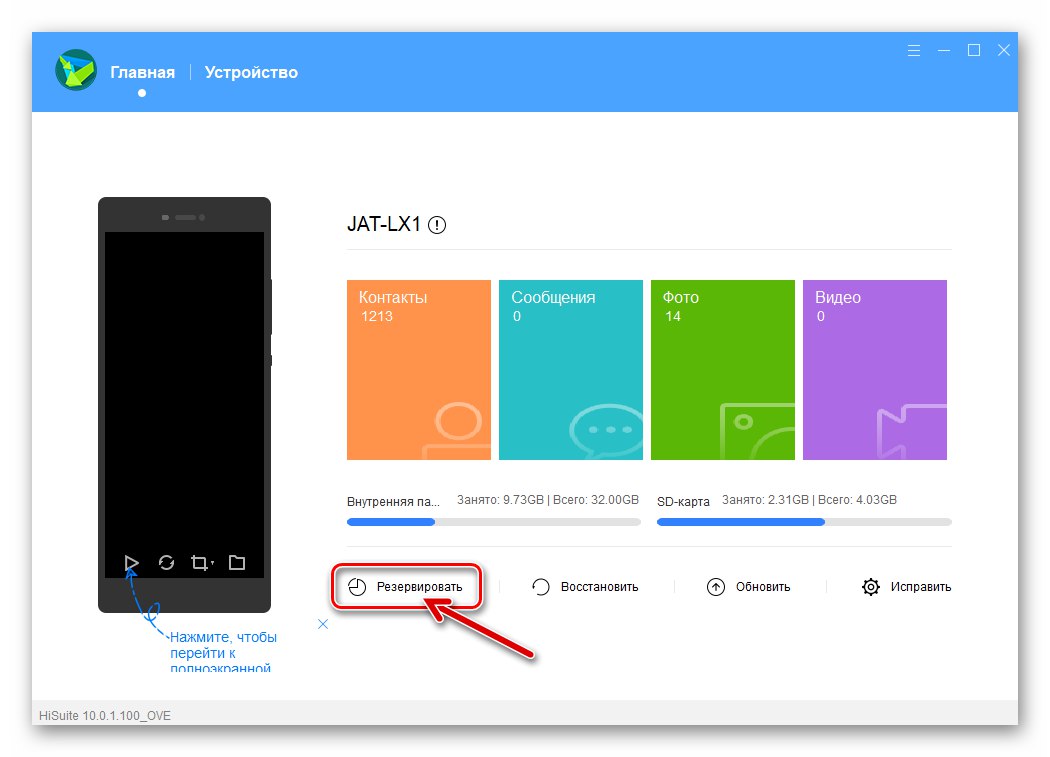
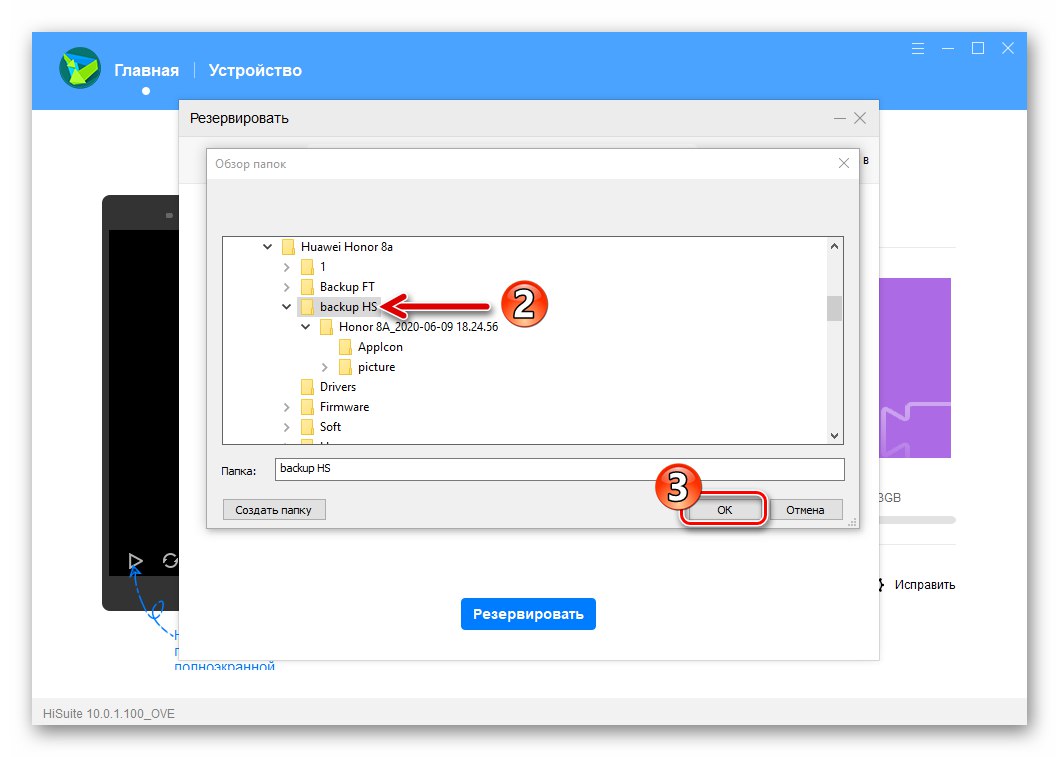
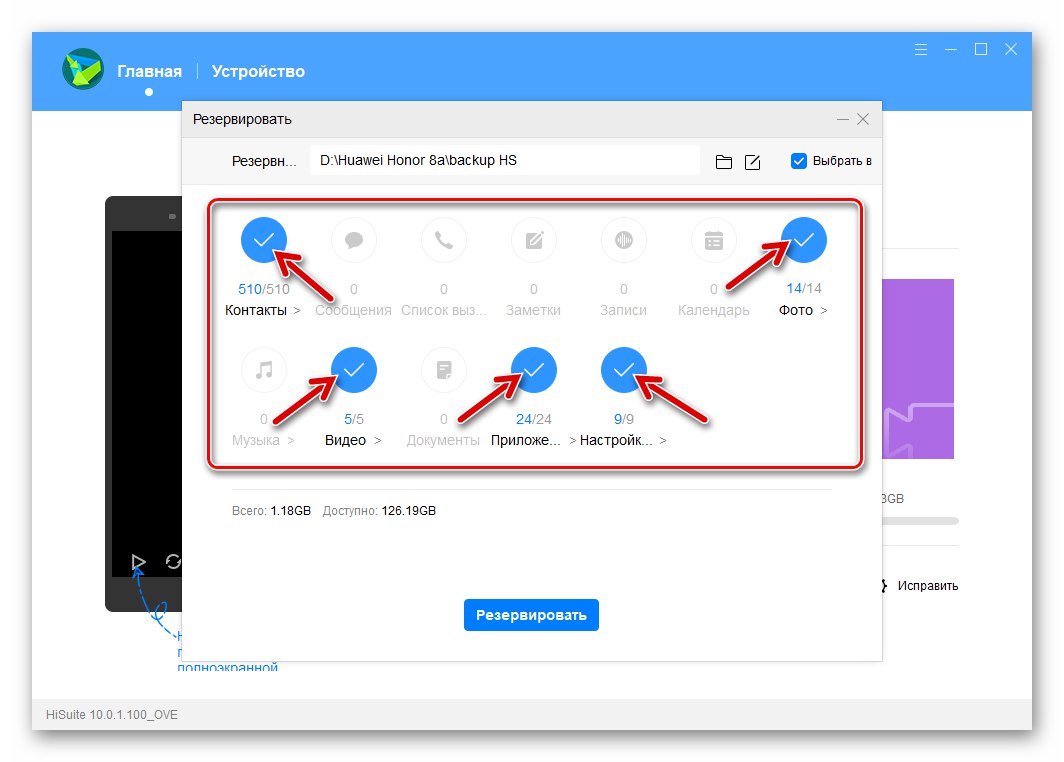
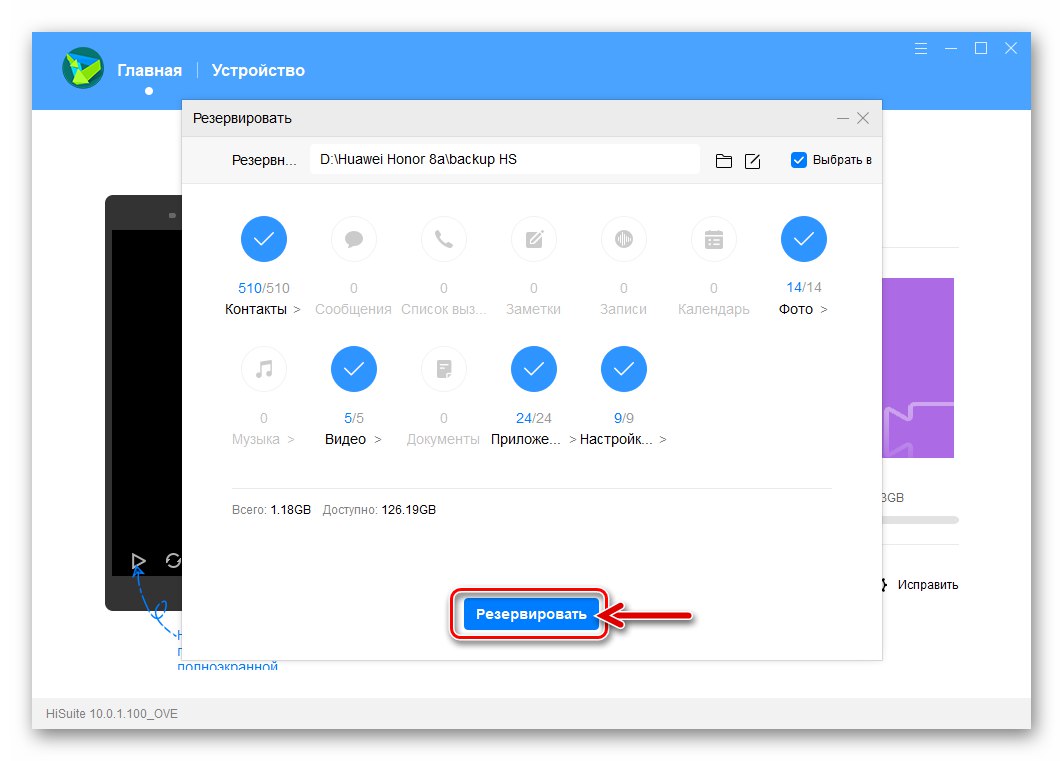
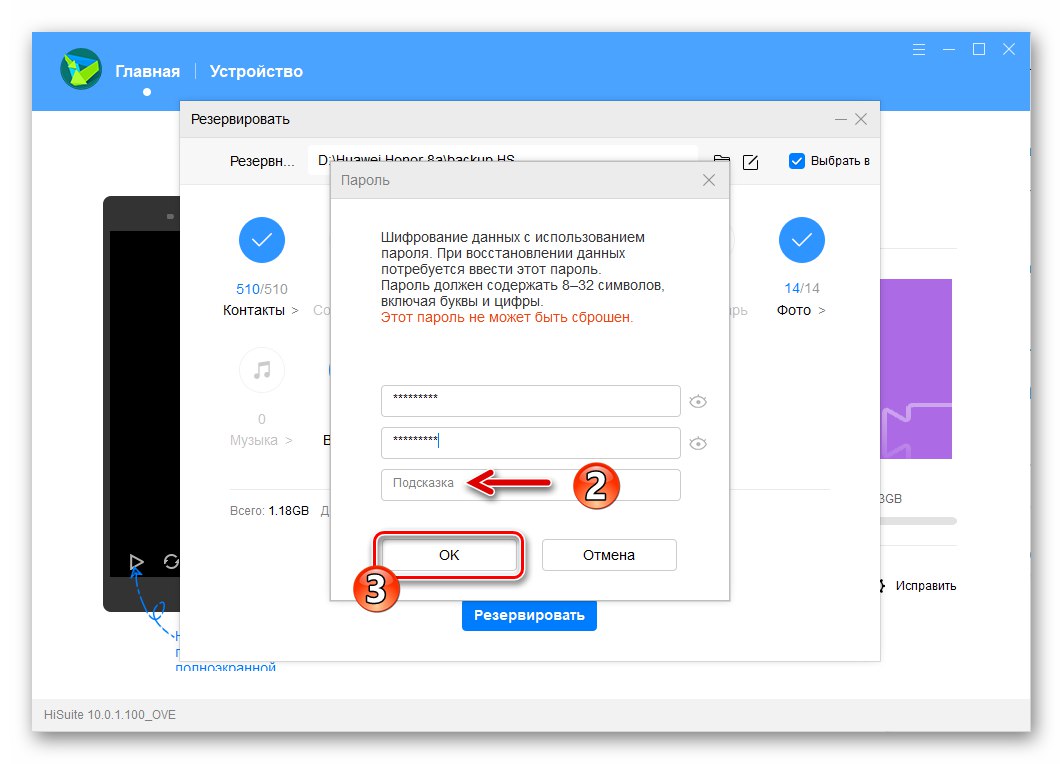
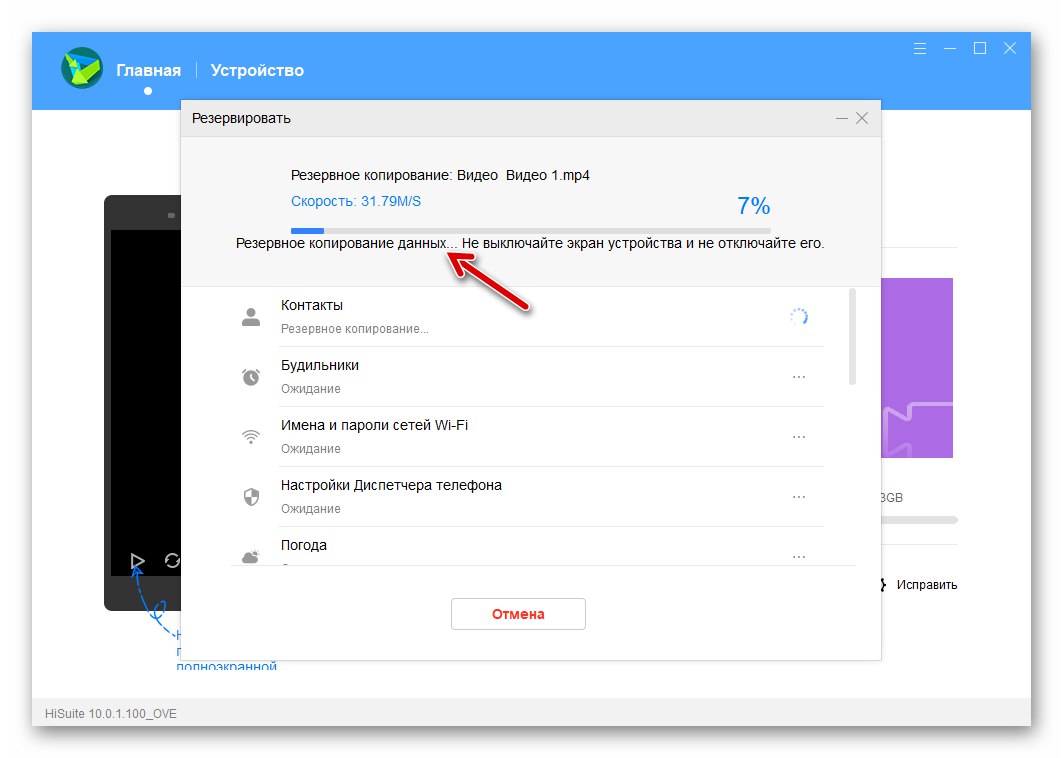
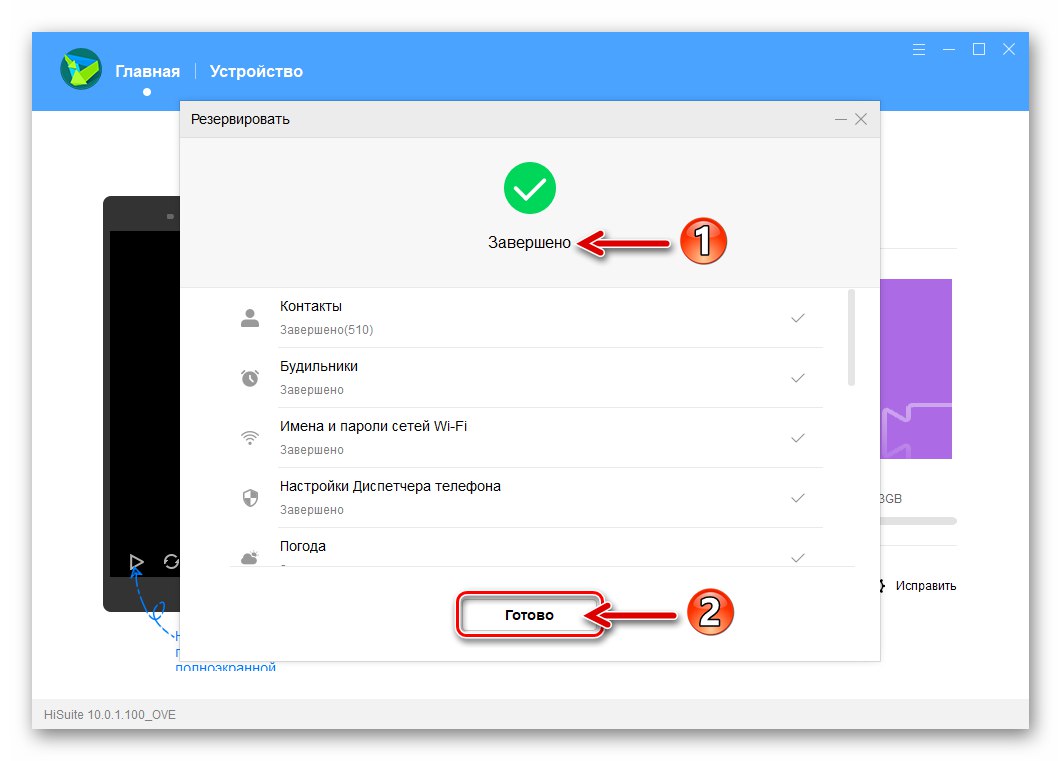
Nástroje EMUI
Nie menej efektívny ako ten, ktorý je popísaný vyššie, metódou ukladania vlastných údajov z pamäte Honor 8A je použitie nástrojov dodávaných s operačným systémom zariadenia. Podľa nižšie uvedených odporúčaní môžete zo svojho smartphonu ľahko vytvoriť záložnú kópiu všetkého dôležitého, uložiť ho na pamäťovú kartu MicroSD a neskôr, v prípade potreby, rýchlo obnoviť informácie.
- Ak ste to ešte neurobili, pripravte si vymeniteľné úložné zariadenie a nainštalujte ho do svojho mobilného zariadenia.
- Objavte "Nastavenie" EMUI, posuňte sa nadol v zozname možností úplne dole a klepnite na „Systém“.
- Prejdite do sekcie „Zálohovanie a obnova“, kliknite „Zálohovanie údajov“.
- Klepnutím na ikonu potvrďte, že ste si prečítali informácie o spúšťači „ĎALŠIE“ na jeho uvítacej obrazovke a "SÚHLASIŤ" v zozname práv udelených žiadosti.
- Ďalej vyberte "Externé úložisko", klepnite na "Pamäťová karta"a potom kliknite na tlačidlo umiestnené v dolnej časti obrazovky, ktorá sa otvorí „ZÁLOHOVANIE“.
- Začiarknite políčka vedľa názvov typov údajov, ktoré je potrebné uložiť do zálohy. Po dokončení výberu klepnite na „REZERVA“.
- Vytvorte heslo na ochranu vytvorenej zálohy, dvakrát ho zadajte do polí na obrazovke a potom kliknite „Ďalej“... Ďalším krokom je napísanie nápovedy, ktorá vám pomôže zapamätať si zabudnuté heslo zo zálohy, a klepnúť na "Hotový".
- Počkajte na dokončenie postupu zálohovania a potom klepnite na tlačidlo, ktoré sa zobrazí v dolnej časti obrazovky. "HOTOVÝ".
- Obnovenie informácií uložených v zálohe na zariadení:
- Postupujte podľa krokov 1 - 3 tohto pokynu.
- Kliknite "Externé úložisko"potom "Pamäťová karta"... Ďalej v teréne „OBNOVIŤ ZO ZÁLOHY“ na obrazovke, ktorá sa otvorí, klepnite na dátum vytvorenia jednej zo záloh na vymeniteľnej jednotke.
- Ak je to potrebné, zrušte začiarknutie políčok napravo od názvov typov údajov, ktoré by sa nemali nasadiť na smartphone, kliknite na „REESTABLISH“.
- Počas procesu vytvárania zadajte heslo priradené k zálohe, klepnite na „OK“... Potom klepnite na „POSTUP“ v rámci systémového oznámenia v prípade potreby predefinujte umiestnenie multimediálnych súborov a potvrďte začatie procesu obnovenia stlačením „OK“.
- Počkajte na dokončenie procesu nasadenia údajov zo zálohy v pamäti Honor 8A bez vykonania akejkoľvek akcie. Po obnovení súborov a nastavení kliknite na ikonu "HOTOVÝ" v dolnej časti obrazovky a reštartujte smartphone.
![Prechod Huawei Honor 8A na obnovu dát zo zálohy do EMUI]()
![Huawei Honor 8A prechádza na pamäťovú kartu so zálohou v EMUI a vyberá zálohu na obnovenie]()
![Obnova dát Huawei Honor 8A zo zálohy - vyberte položky, začnite postup]()
![Huawei Honor 8A zahájil obnovu dát zo zálohy na smartfóne]()
![Proces obnovy zálohovaných dát Huawei Honor 8A na smartfóne a jeho dokončenie]()
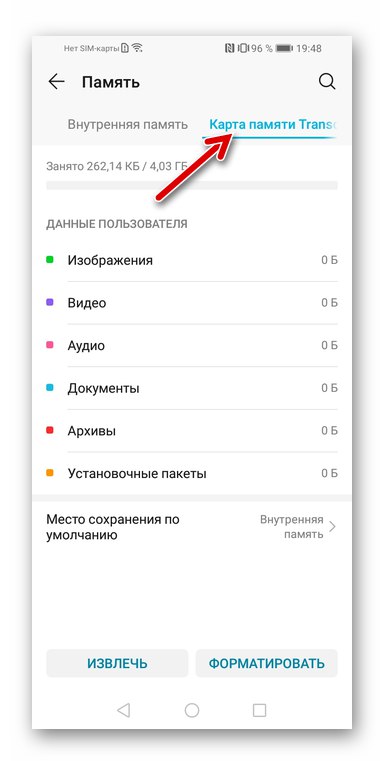
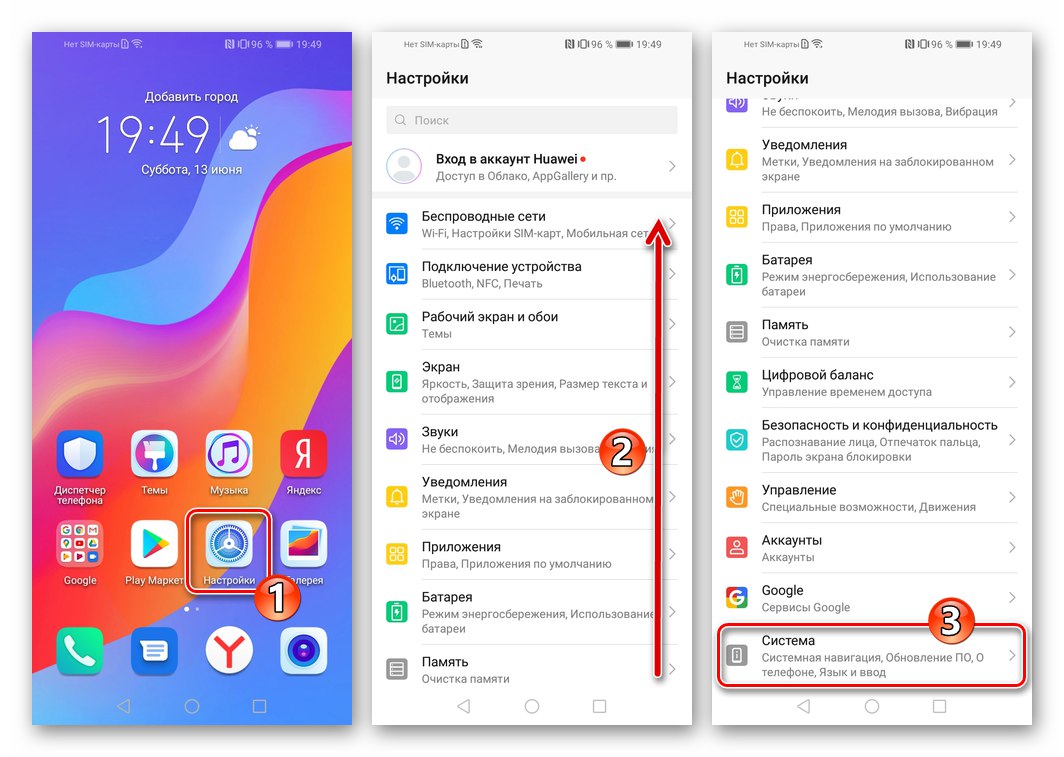
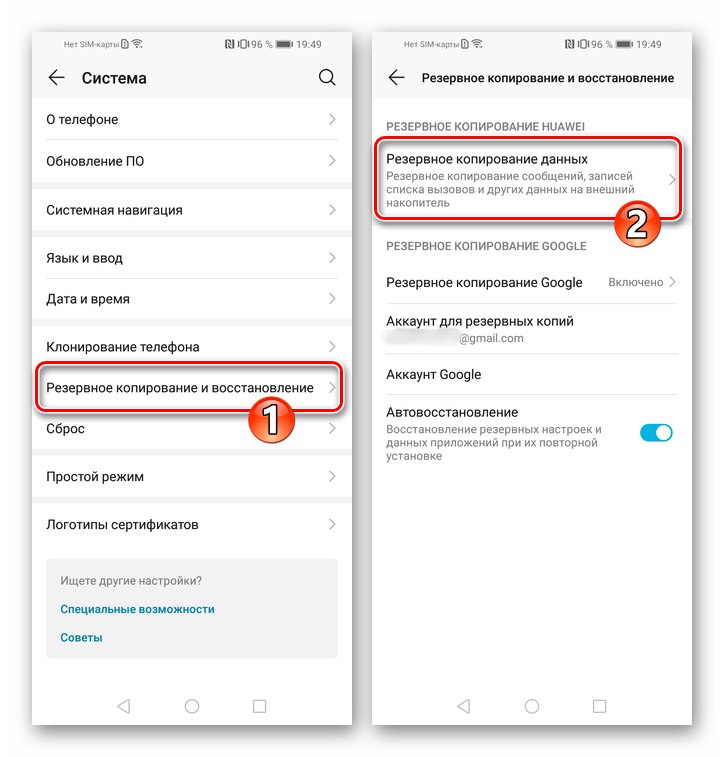
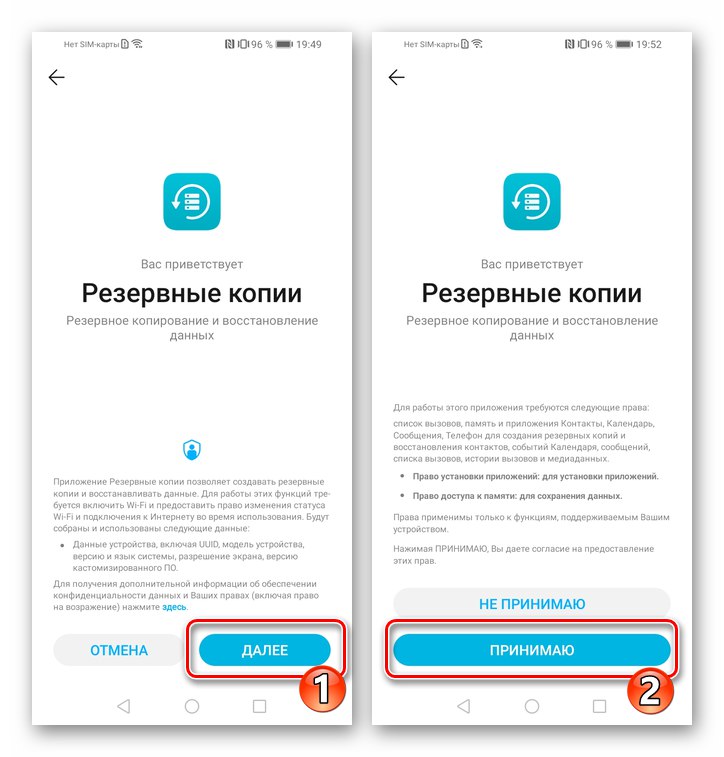
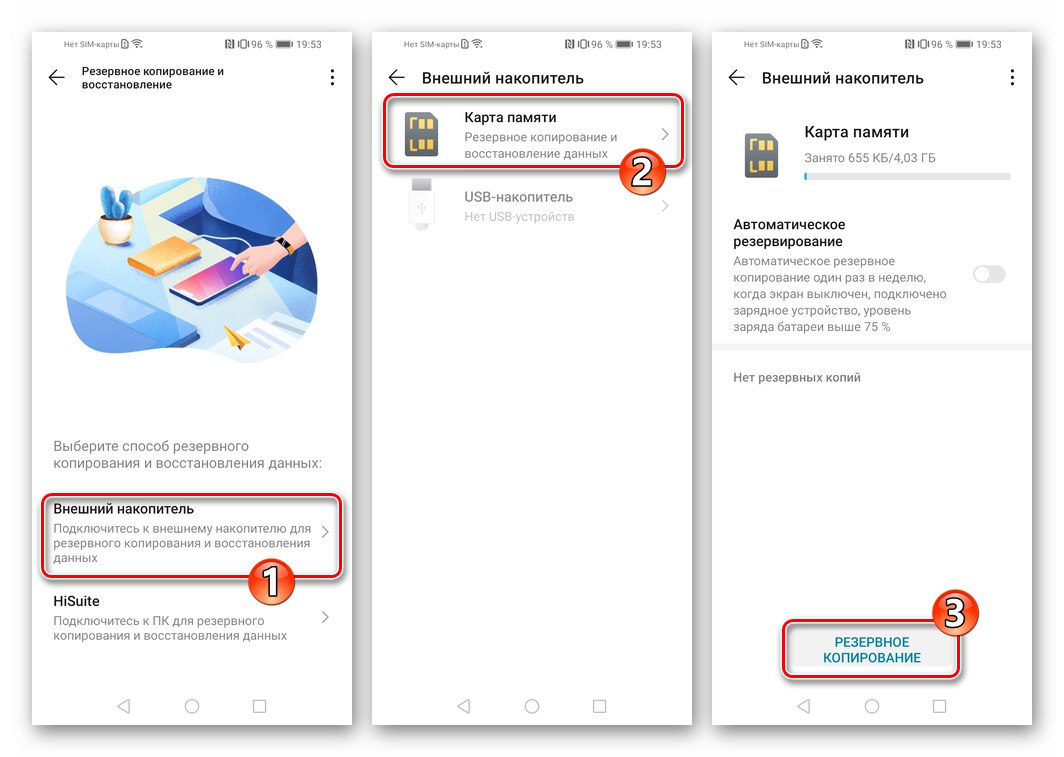
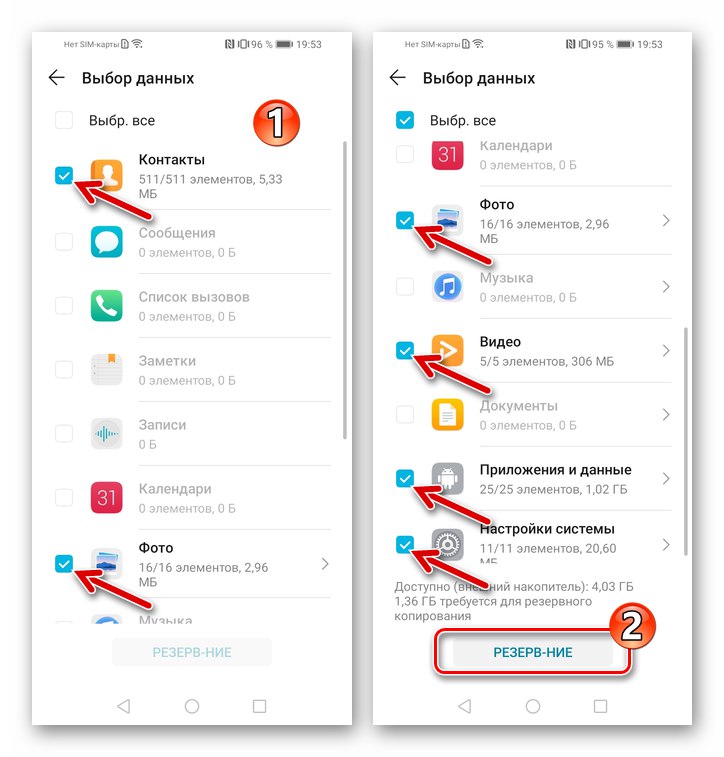
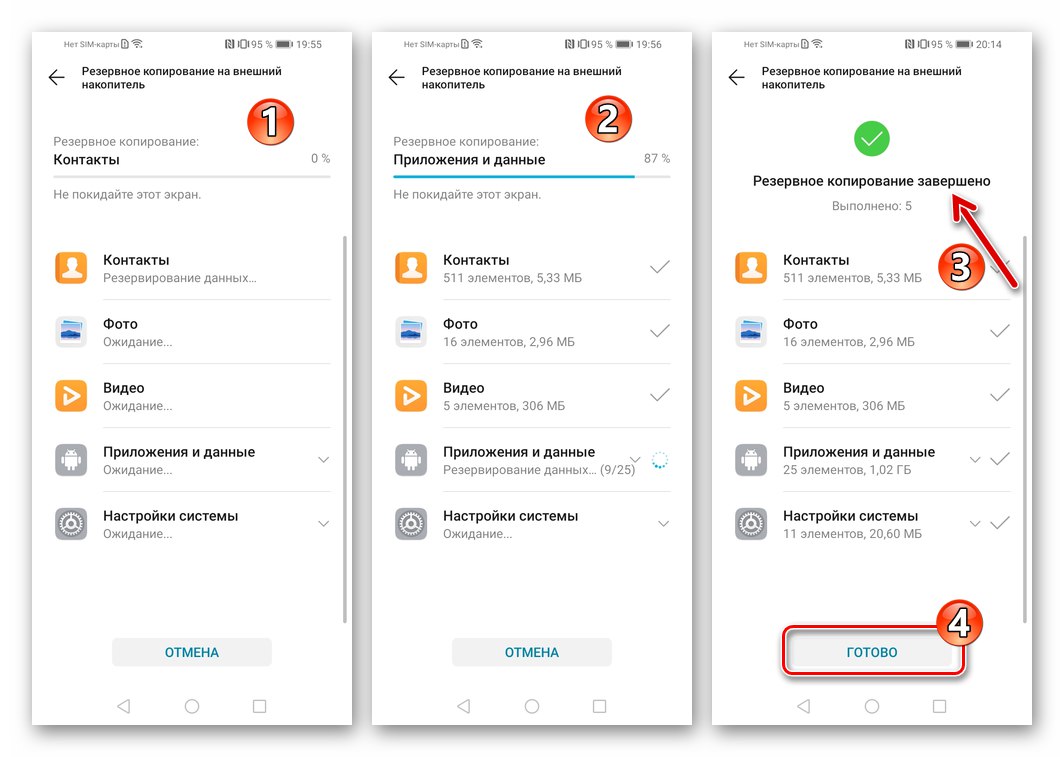
Resetujte zariadenie
Väčšina problémov so softvérovou časťou ľubovoľného zariadenia so systémom Android nevzniká kvôli „nekvalitnému“ firmvéru, ale ako dôsledok práce a chýb softvéru nainštalovaného používateľom, nahromadených v pamäti „odpadkov“ údajov, a podobných javov. Čistenie pamäte Honor 8A od informácií a nové definovanie nastavení EMUI OS teda môže úplne často slúžiť ako postup na obnovenie správnej úrovne výkonu zariadenia. Okrem iného nebude nadbytočné vrátiť zariadenie do stavu z výroby, ak existuje túžba alebo potreba nainštalovať mobilný operačný systém "čistý".
Prečítajte si tiež: Obnovte nastavenia operačného systému Android
Nielen jediným, ale najefektívnejším nástrojom na vykonávanie operácie vrátenia softvérovej časti smartfónu do stavu „out of the box“ je prostredie do neho integrované výrobcom.zotavenie (zotavenie).
- Uložte všetky dôležité údaje z telefónu a vypnite ich.
- Prepnite zariadenie do režimu Obnova... Pre to:
- Stlačte hardvérové tlačidlo „Hlasitosť +“ a drží to - „Jedlo“.
- Hneď ako sa na displeji smartfónu zobrazí logo spustenia „Česť“, prestaňte stlačiť tlačidlo „Jedlo“... Kľúč „Hlasitosť +“ podržte, kým sa na ďalšej fotografii (2) nezobrazí ponuka.
![Huawei Honor 8A Ako vstúpiť do obnovy smartfónu]()
![Prechod Huawei Honor 8A na prostredie obnovy smartfónu]()
- Kliknite na tlačidlo Zmazať údaje / obnoviť továrenské nastavenia v dolnej časti obrazovky. Potom pomocou zobrazenej virtuálnej klávesnice napíšte "Áno" a potom stlačte Zmazať údaje / obnoviť továrenské nastavenia ešte raz.
- Tlačidlo Zmazať údaje / obnoviť továrenské nastavenia budete musieť stlačiť znova - na obrazovke varovanie pred nutnosťou zadávať údaje spojené so zariadením Účet Google po dokončení postupu čistenia. Inicializujte reset a potom počkajte, kým prostredie obnovy dokončí manipuláciu.
- Kliknite „Reštartovať systém teraz“ na hlavnej obrazovke obnovy, ktorá sa automaticky zobrazí po obnovení. Vo výsledku sa zariadenie reštartuje a jeho operačný systém sa pred vami objaví v vyčistenej podobe a s nulovými nastaveniami.

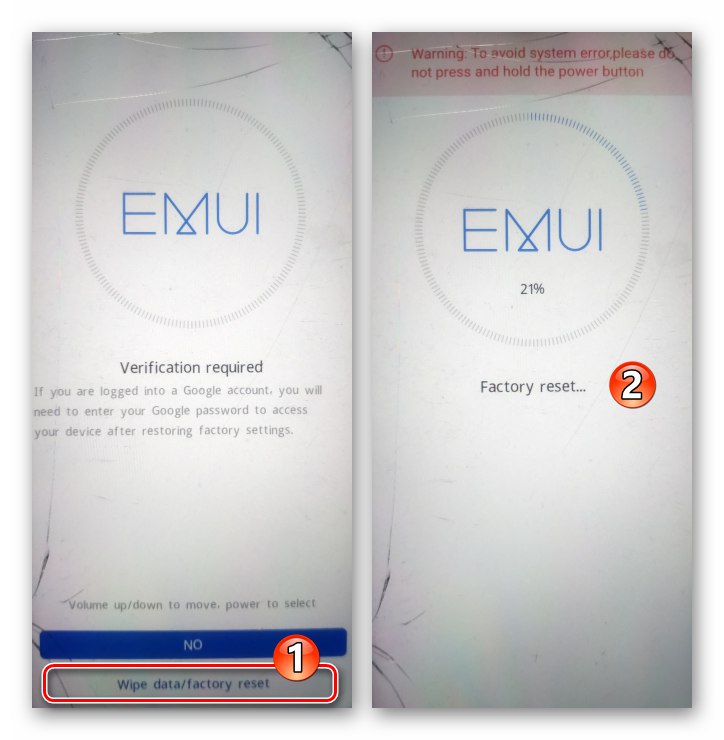
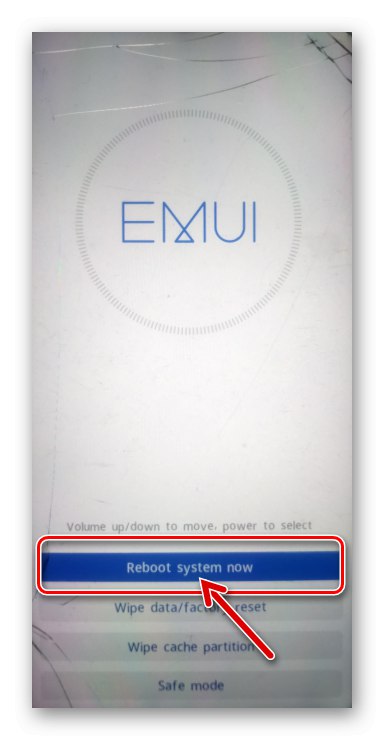
Firmvér
Bez ohľadu na aktuálny stav softvéru Honor 8A a požadovaný konečný výsledok sa odporúča zoznámiť sa s popisom procesu preinštalovania OS na smartfóne od začiatku do konca. Je vhodné začať zasahovať do činnosti systémového softvéru mobilného zariadenia až po získaní úplnej dôvery vo vlastné sily a uskutočniteľnosť firmvéru jednou alebo druhou metódou.
Metóda 1: Aktualizácia OTA
Hlavné riešenie problému údržby softvérovej časti Honor 8A je poskytnuté v ovládacom zariadení systému Android. Ide o nápravu "Aktualizácia systému", ktorý v skutočnosti pracuje v automatickom režime, ak používateľ túto možnosť nezakázal. V režime „vynúteného“ sa uvedený nástroj použije nasledovne.
- Ak chcete nielen aktualizovať firmvér smartphonu, ale tiež ho nainštalovať „od nuly“, pred ďalšími manipuláciami resetujte zariadenie na výrobné nastavenia a vyčistite jeho pamäť pomocou metódy popísanej vyššie v tomto materiáli.
- Pripojte svoj smartphone k sieti Wi-Fi, otvorte "Nastavenie" EMIU. Potom prejdite nadol v zozname sekcií parametrov a prejdite na „Systém“.
- Kliknite "Aktualizácia softvéru", po ktorom sa otvorí obrazovka sťahovania a inštalácie aktualizácií pre mobilný operačný systém Honor 8A a automaticky sa spustí kontrola dostupnosti možnosti aktualizácie EMUI na inštancii vášho smartfónu. Ak je na serveri Huawei k dispozícii aktualizácia, dostanete upozornenie.
- Klepnite na „Nová verzia“ak je ponúkaný prostriedkami "Aktualizácia softvéru"... Keď ste pripravení začať sťahovať aktualizáciu, stlačte tlačidlo „STIAHNUŤ A INŠTALOVAŤ“.
- Počkajte na dokončenie sťahovania aktualizačného balíka EMUI OS. Mimochodom, v tomto procese môžete naďalej používať funkcie telefónu. Po stiahnutí a overení všetkých potrebných súborov sa zobrazí obrazovka "Aktualizácia systému" tlačidlo sa zobrazí "INŠTALÁCIA"... Kliknite na tento prvok - smartphone sa reštartuje a spustí sa inštalácia aktualizovanej verzie jeho OS.
- Počkajte, kým systém vykoná potrebné manipulácie - proces sa vizualizuje pomocou počítadla percentuálneho priebehu zobrazeného na obrazovke. Po integrácii všetkých nových komponentov do zariadenia sa zariadenie automaticky znova spustí. Ďalej sa inicializuje systém a optimalizujú sa aplikácie. Nakoniec sa spustí aktualizovaný shell systému EMUI pre Android.
- Pre každý prípad zopakujte predchádzajúce kroky tohto pokynu. Pre Honor 8A, najmä ak systémový softvér zariadenia nebol dlho aktualizovaný, môžu existovať aktualizácie nasledujúce po už nainštalovaných - ak áno, nainštalujte ich tiež.
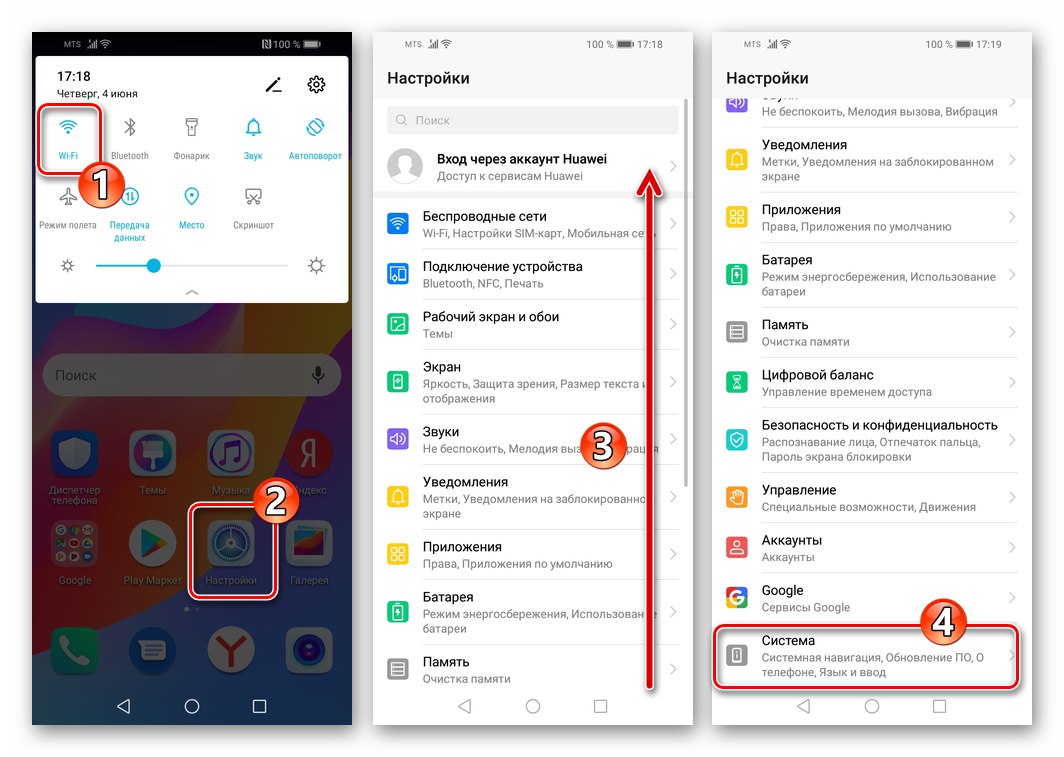
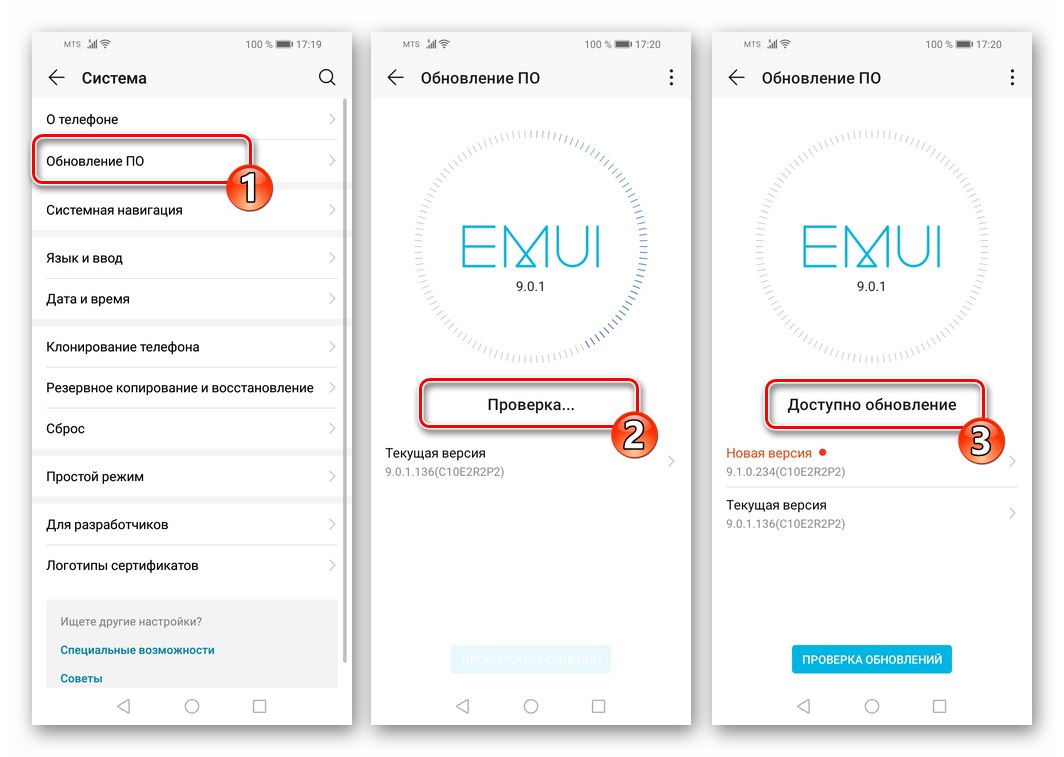
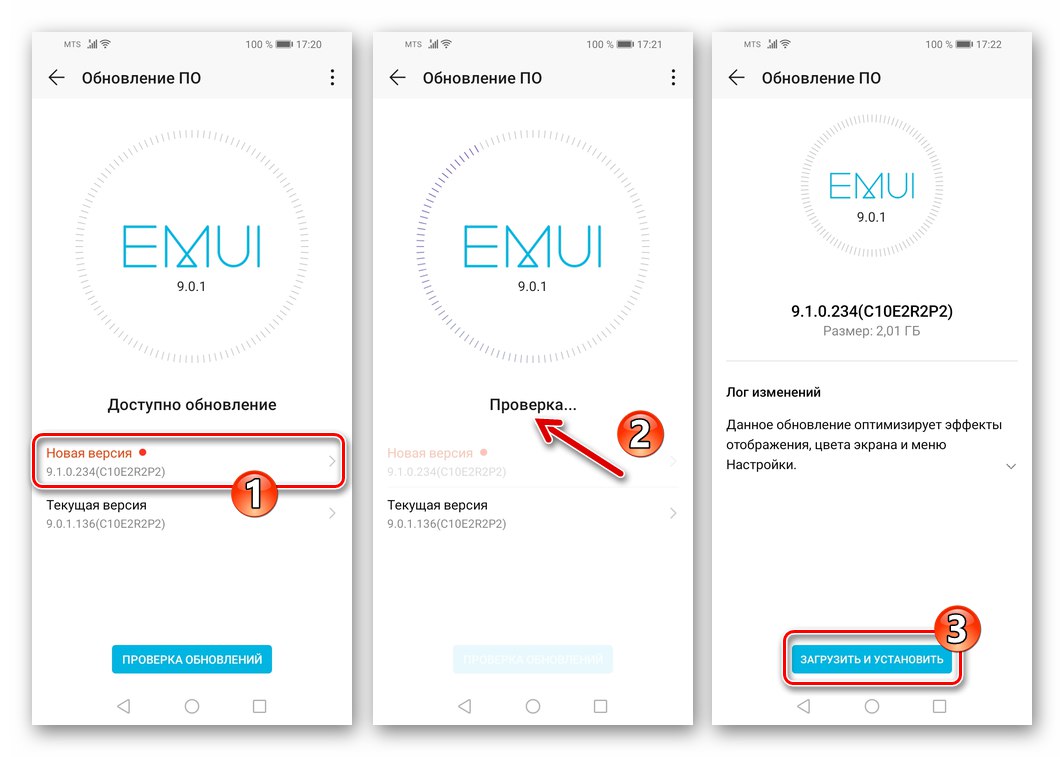
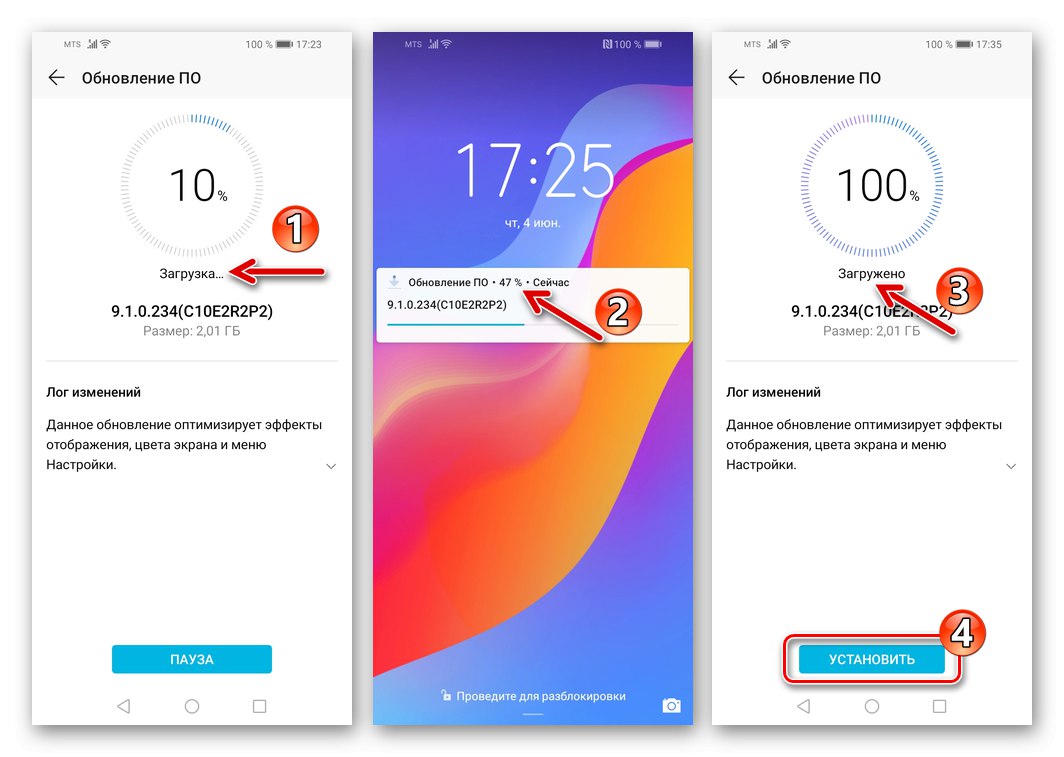
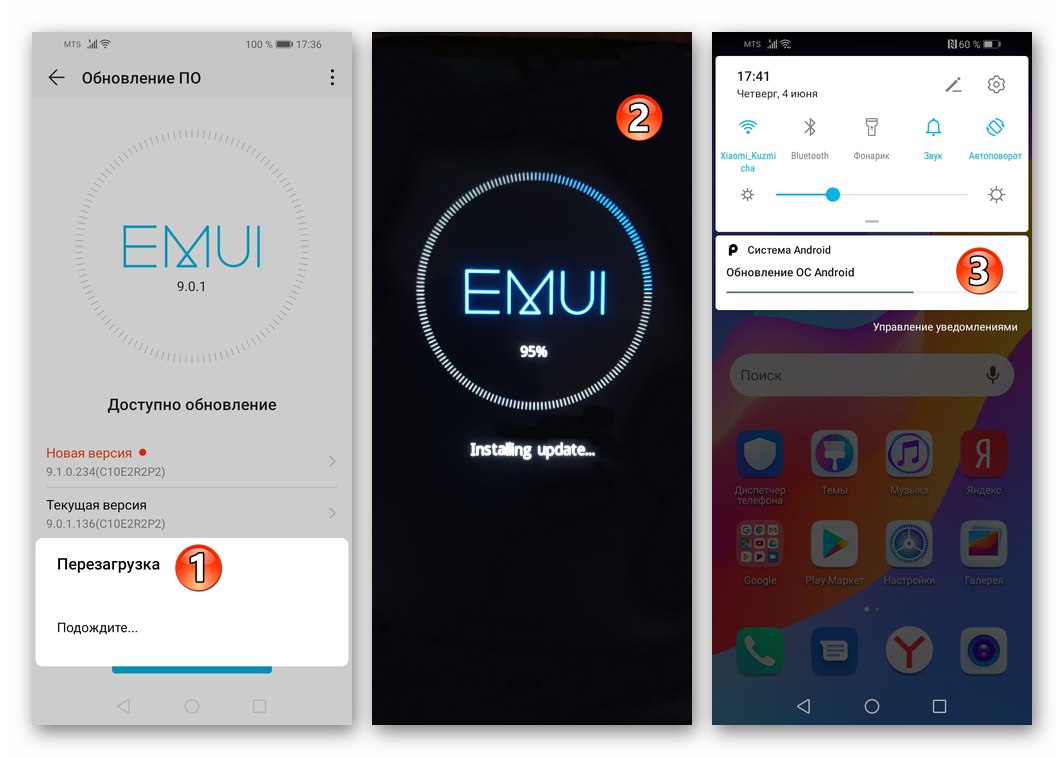

Metóda 2: HUAWEI HiSuite
Tvorcovia Honor 8A naznačujú, že používatelia, ktorí uprednostňujú údržbu systémového softvéru svojich mobilných zariadení z desktopu, používajú proprietárny program HiSuite, ktorý bol v článku opakovane uvedený vyššie. Tento manažér pre prácu so smartphonmi Huawei a Honor vám umožní nielen aktualizovať verziu EMUI, ale tiež vrátiť jednu z predtým vydaných zostáv OS pre daný model.
Aktualizácia EMUI
- Spustite HiSuit a spárujte svoje mobilné zariadenie s programom. Vytvorte záložnú kópiu informácií dostupných v pamäti zariadenia. Všetky tieto operácie sú opísané vyššie v prvej časti tohto materiálu.
- Kliknite na názov možnosti "Obnoviť" - nachádza sa v ponuke pod blokmi zobrazujúcimi plnosť úložiska telefónu.
- Chvíľu počkajte, kým sa dokončí overenie verzií firmvéru nainštalovaných a dostupných na serveri Huawei.
- Ak je pre Honor 8A k dispozícii novšia verzia EMUI, ako je v súčasnosti používaná, zobrazí sa okno s príslušným oznámením a tlačidlom "Obnoviť" - kliknite na ňu.
- Kliknite „Povoliť“ v ďalšom okne spustíte inštaláciu verzie systému ponúkaného programom HighSuit.
- Počkajte na stiahnutie súborov potrebných na aktualizáciu operačného systému Android,
![Stiahnutie aktualizácie firmvéru Huawei Honor 8A HiSuite]()
a potom ich nasadiť do smartfónu.
- Po dokončení inštalácie aktualizácie sa smartphone reštartuje. HiSuite vás upozorní na dokončenie operácie, v skutočnosti si však na uvedenie aktualizovaného OS bude musieť ešte nejaký čas počkať.
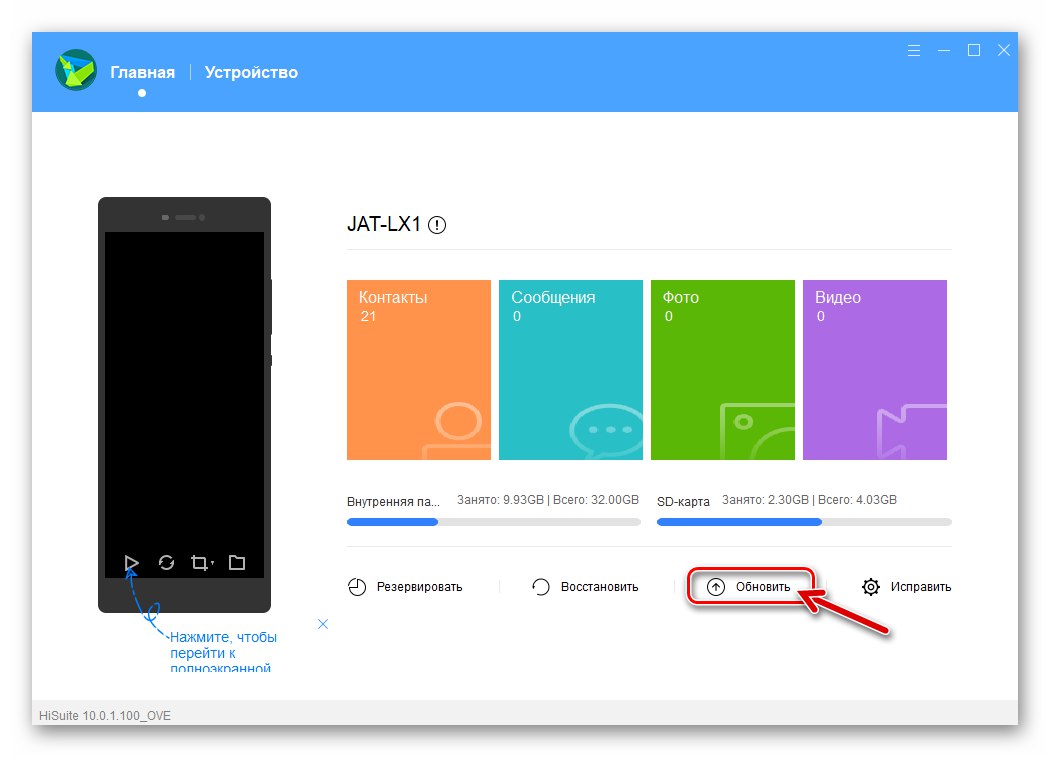
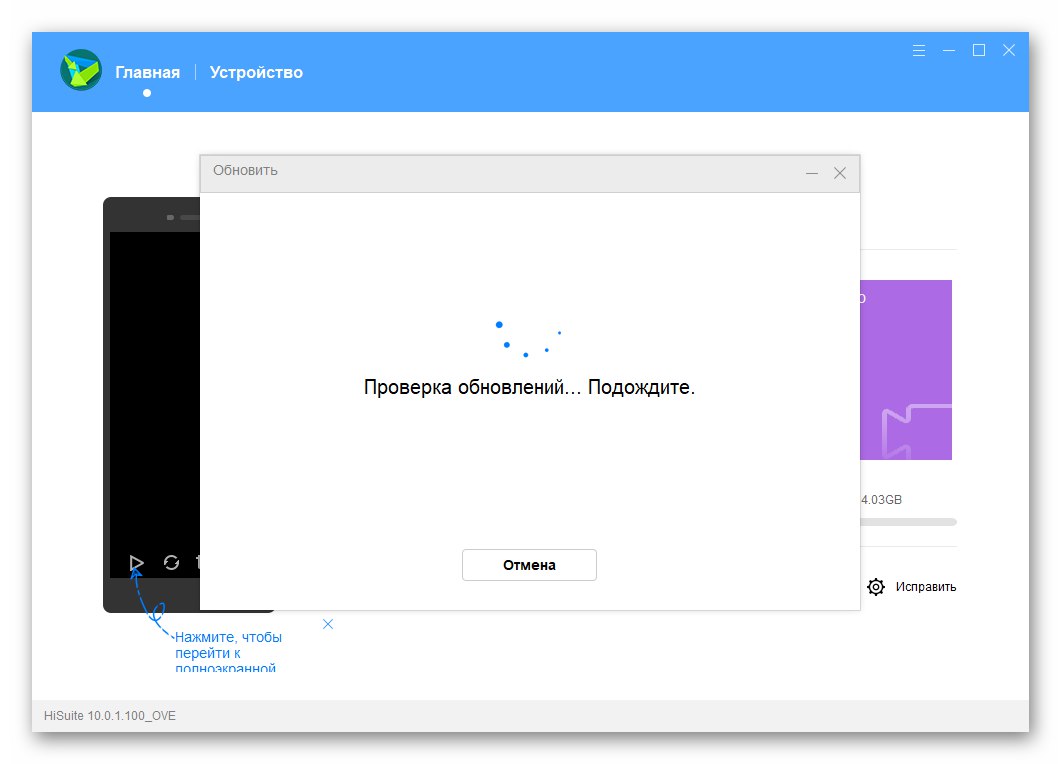
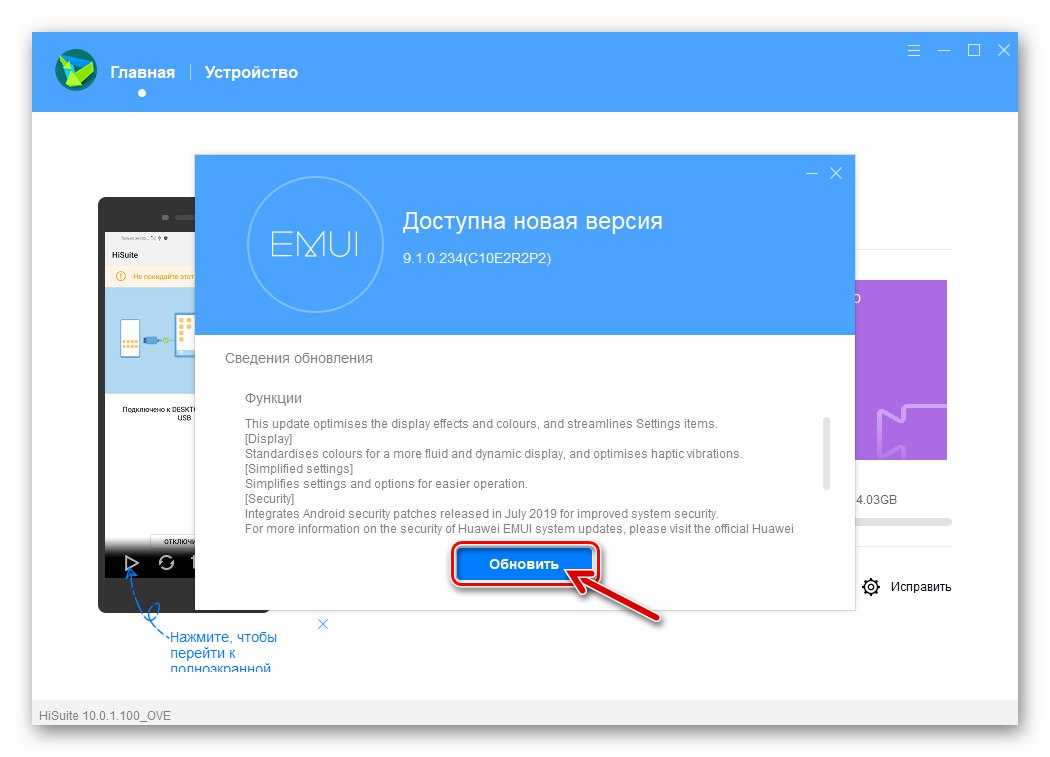
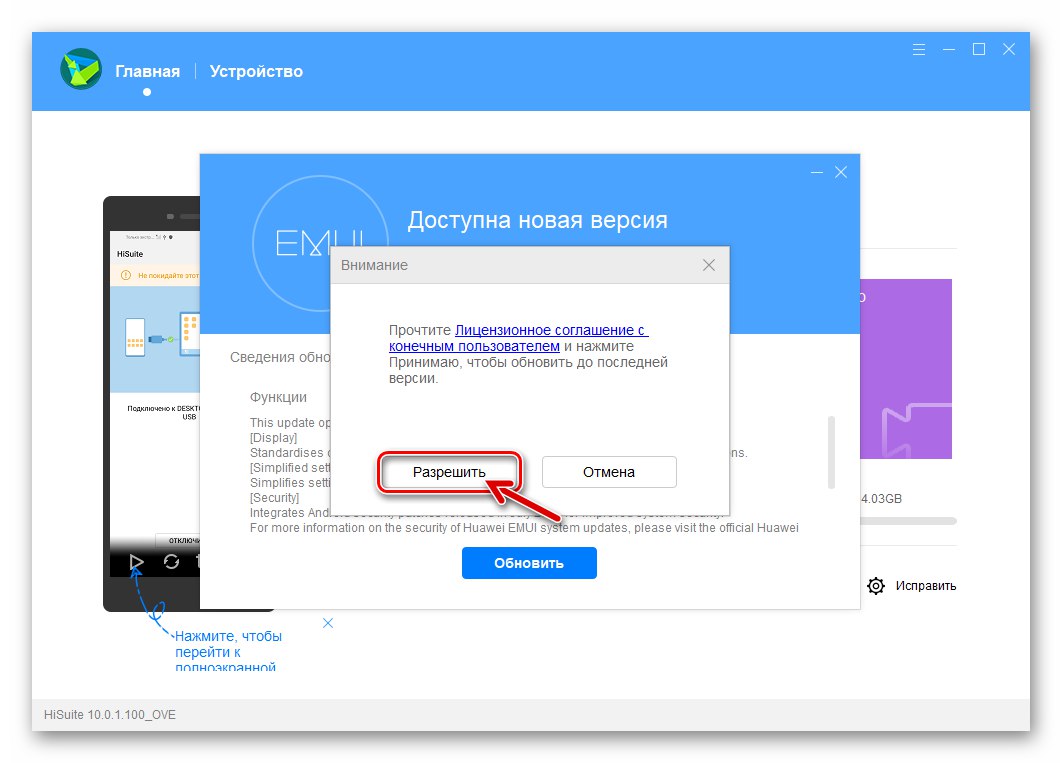
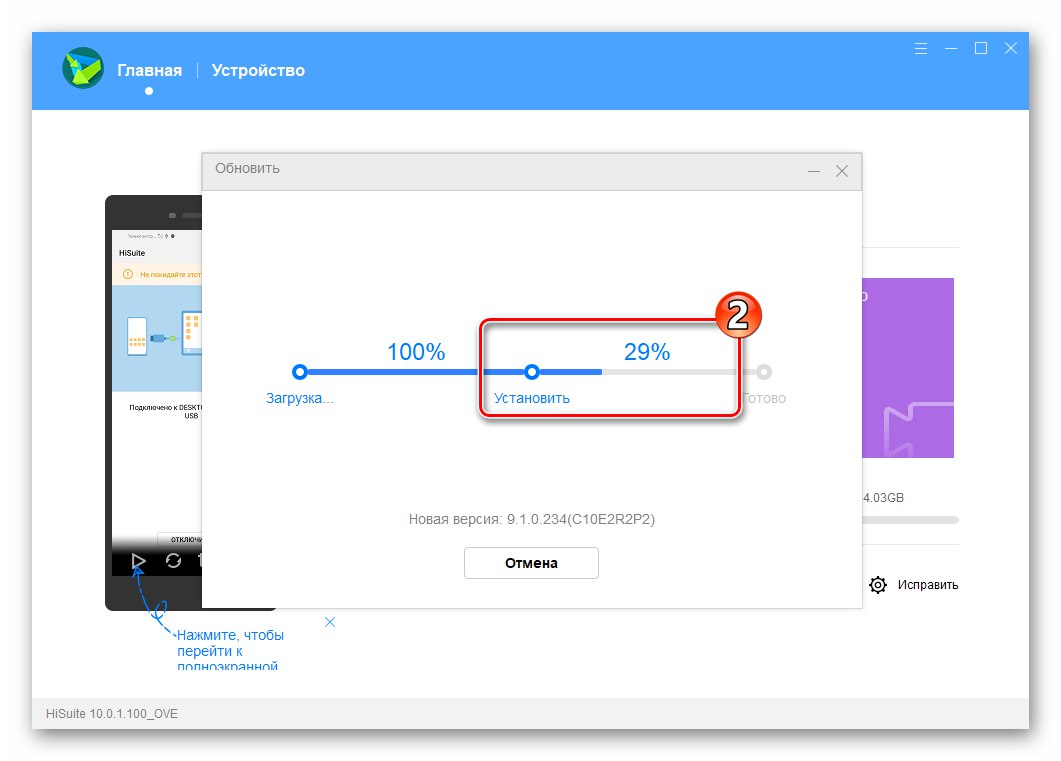
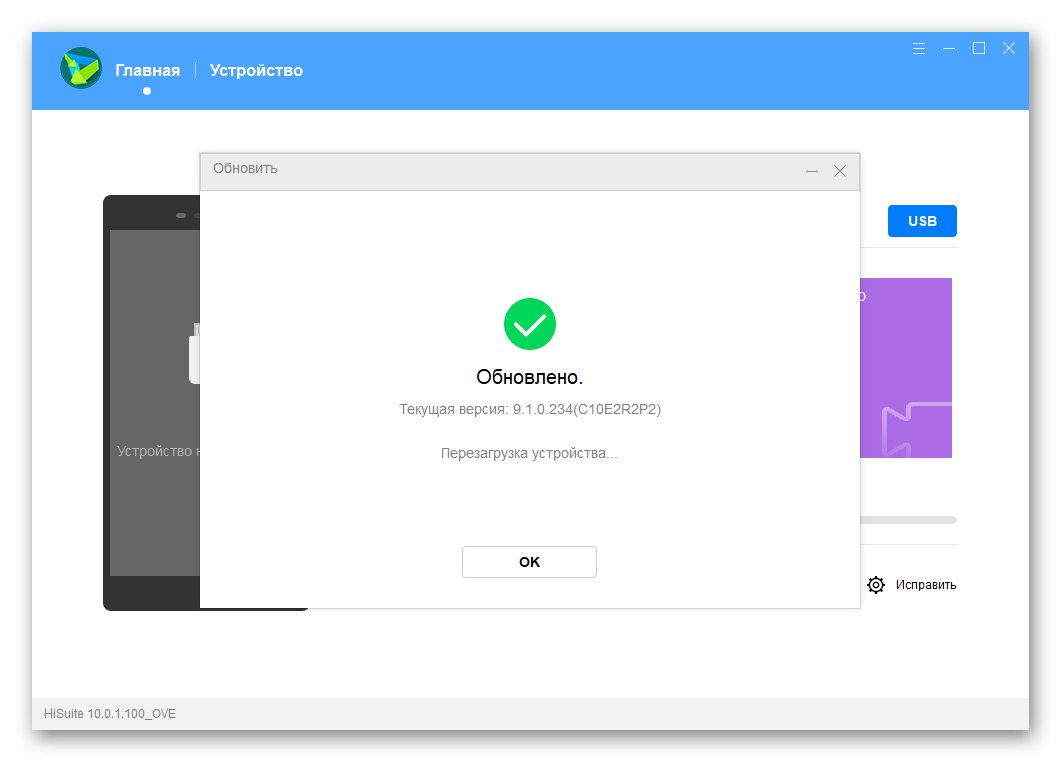
Preinštalovanie a zníženie verzie EMUI
Ak chcete vykonať preinštalovanie operačného systému Honor 8A a súčasne vrátiť systémovú verziu na staršiu verziu, ako je tá, ktorá je aktuálne nainštalovaná, použite HiSute nasledovne:
- Postupujte podľa krokov č. 1-3 vyššie uvedených pokynov, pričom predpokladajte inštaláciu aktualizácií operačného systému telefónu.
- V okne s výsledkami kontroly aktualizácií systémového softvéru zariadenia kliknite na „Iná verzia“.
- Kliknite na tlačidlo „Obnoviť“.
- Kliknutím na ikonu potvrďte svoju pripravenosť na vymazanie údajov vo svojom smartfóne „Pokračovať“ vo výstražnom okne.
- Inicializáciu procesu EMUI spustíte kliknutím na „Povoliť“ v ďalšej žiadosti.
- Ďalej, bez zasahovania do práce programu, počkajte, kým sa vykonajú nasledujúce operácie:
- Sťahuje sa firmvér zo serverov Huawei.
- Preinštalovanie systémového softvéru Honor 8A.
![Huawei Honor 8A HiSuite si stiahne balík firmvéru na inštaláciu do smartfónu s programom]()
![Proces reinštalácie firmvéru Huawei Honor 8A prostredníctvom programu HiSuite]()
- Vo výsledku HiSuite zobrazí okno informujúce o úspešnom dokončení operácie. Smartfón sa zároveň reštartuje, automaticky dokončí zahájené postupy a spustí sa do novo nainštalovaného mobilného OS.
- Určte základné parametre EMIUI, po ktorých môžete pokračovať v obnove dát a prevádzke zariadenia.
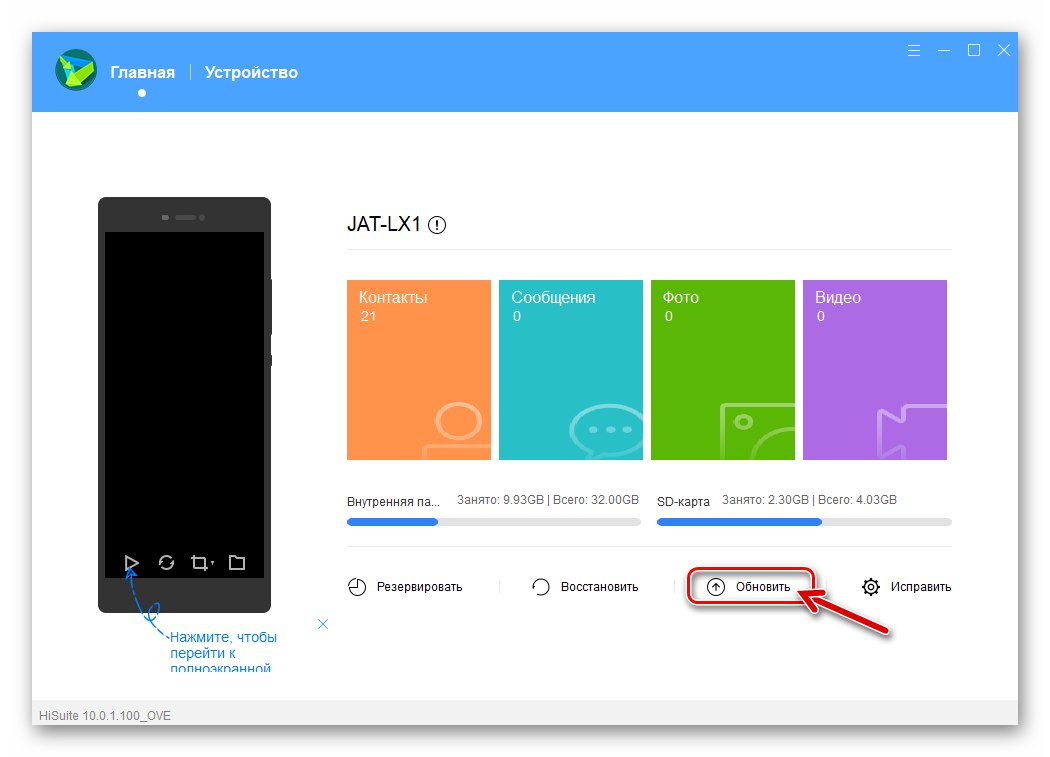
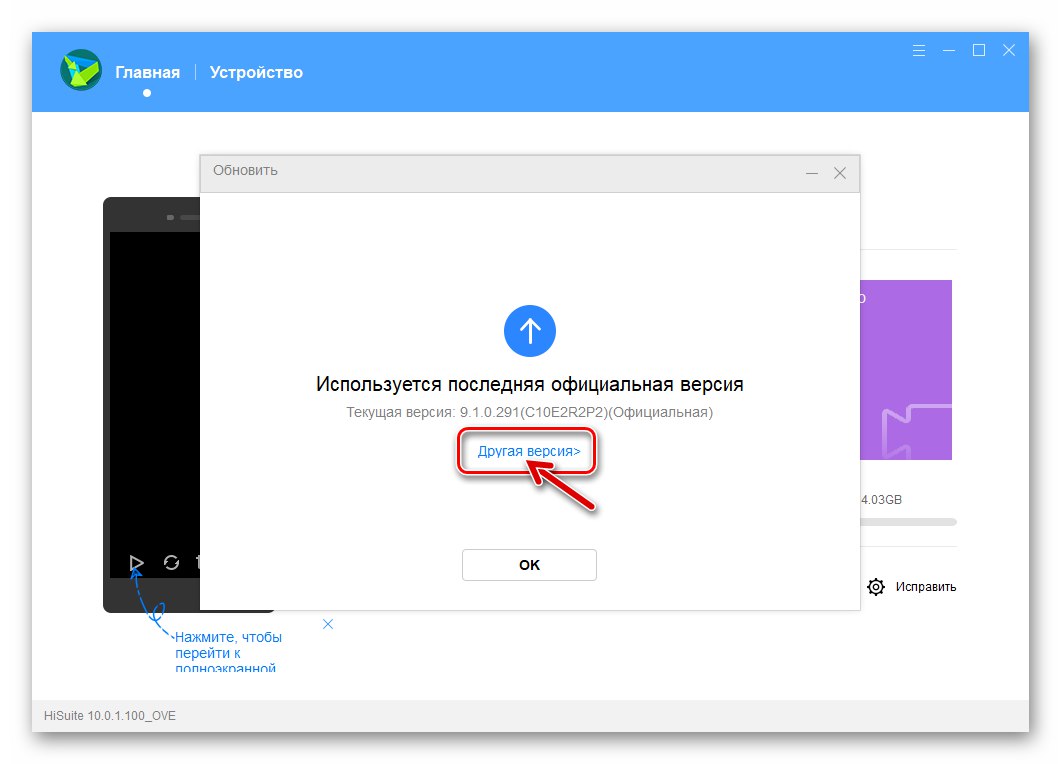
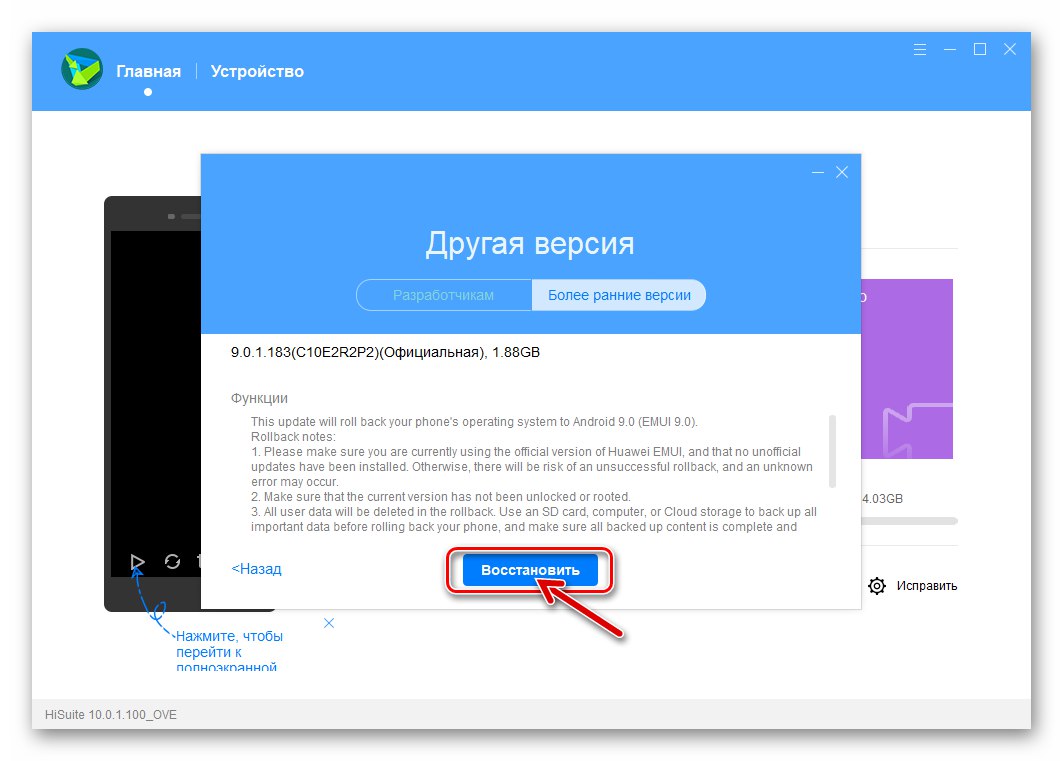
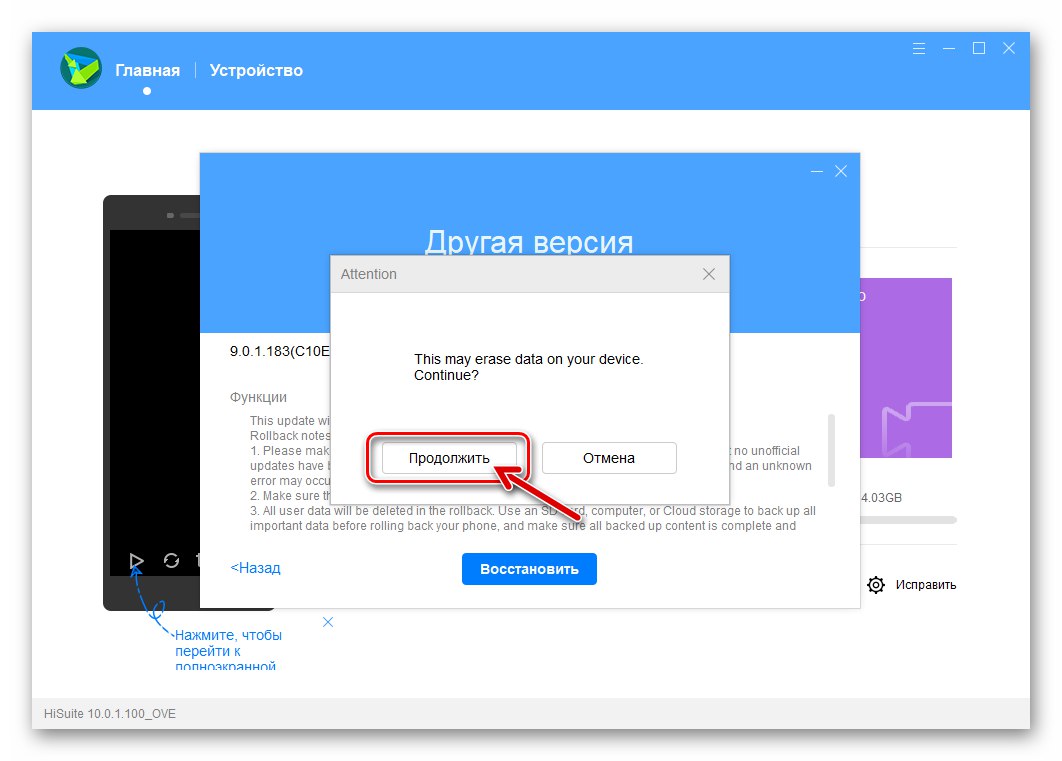
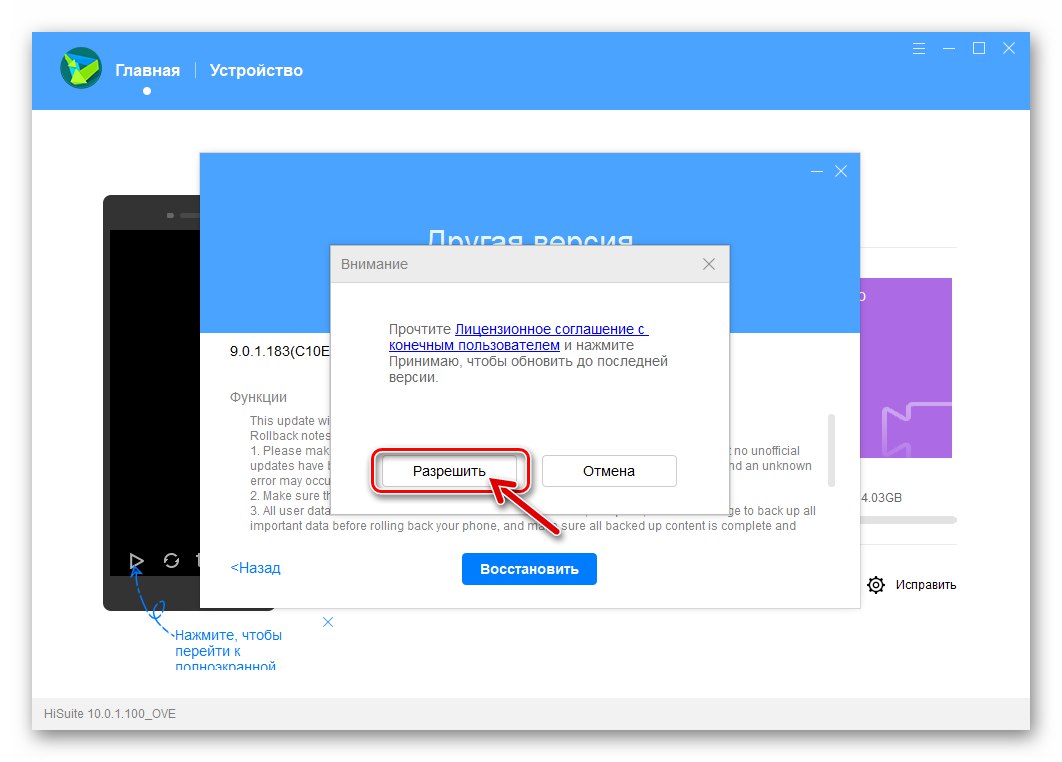
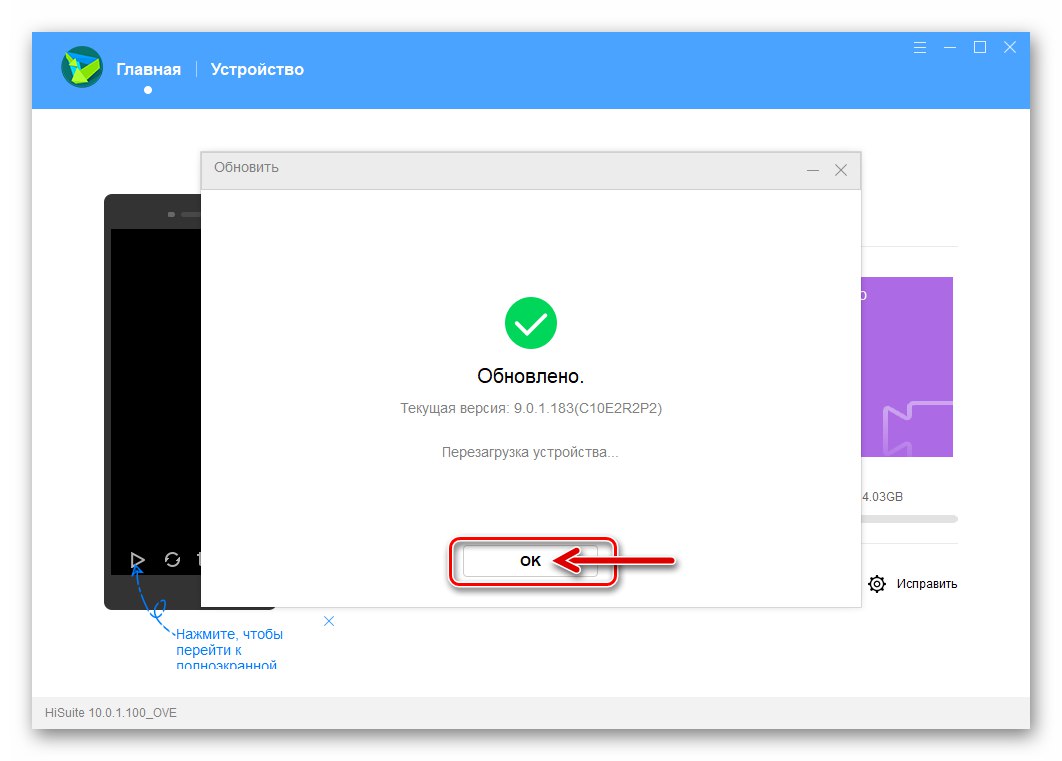
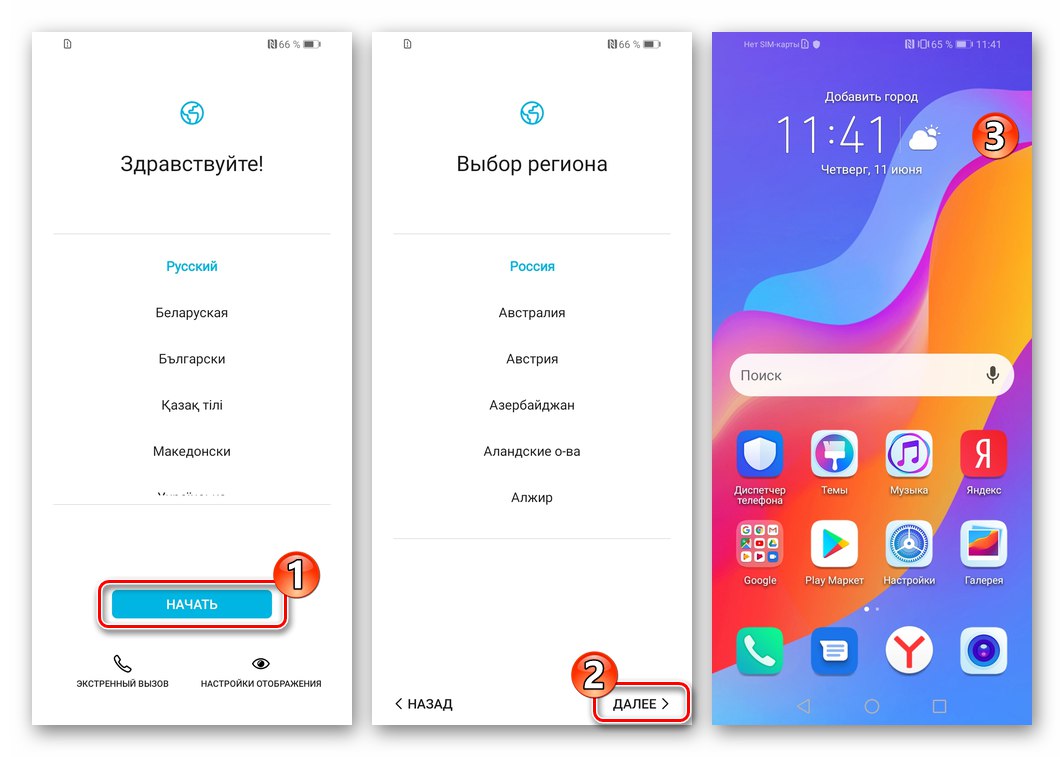
Metóda 3: eRecovery
V situácii, keď sa stratí schopnosť spustiť EMUI na Honor 8A, čo znemožňuje použitie vyššie popísaných metód firmvéru, môže sa na obnovení výkonu telefónu podieľať funkčnosť špeciálneho prostredia dostupného na moderných zariadeniach Huawei - eRecovery... Podľa nižšie popísaného algoritmu je ľahké obnoviť poškodené súčasti systému Android alebo získať na prístroji najnovšiu dostupnú verziu jeho operačného systému.
- Prepnite Honor 8A do režimu „ERecovery“... Pre to:
- Keď je telefón úplne vypnutý, stlačte hardvérové tlačidlo „Hlasitosť +“... Držte ho a pripojte kábel USB pripojený k zapnutému počítaču PC k mobilnému zariadeniu (nabíjačka nebude pre túto úlohu fungovať!).
- Počkajte, kým sa rozhranie eRecovery načíta, a potom prestaňte ovplyvňovať „Hlasitosť +“.
![Obnovovacie prostredie Huawei Honor 8A eRecovery na smartfóne]()
- Klepnite na prvé tlačidlo v zozname dostupnom na obrazovke bežiaceho prostredia obnovy - „Stiahnutie najnovšej verzie a obnovenie“... Ďalej stlačte Sťahovanie a obnova.
- Chvíľu počkajte, kým zariadenie zapne modul Wi-Fi, vyhľadá dostupné siete a na obrazovke zobrazí ich zoznam. Pripojte sa k svojmu smerovaču Wi-Fi.Klepnite na názov siete generovanej smerovačom a poskytnite systému heslo.
- Ďalej sa preinštalovanie firmvéru Honor 8A vykonáva v automatickom režime. Počkajte, kým sa balík požadovaných súborov stiahne a potom nasadí - v tomto procese nepodnikajte žiadne kroky.
- Po dokončení postupov zahájených v prostredí obnovy sa smartphone spustí v preinštalovanom a aktualizovanom operačnom systéme.
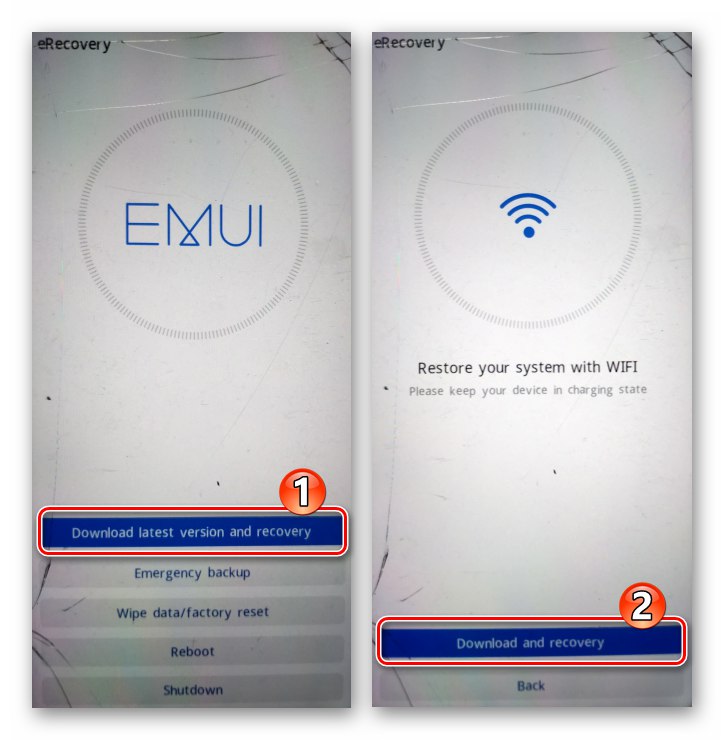
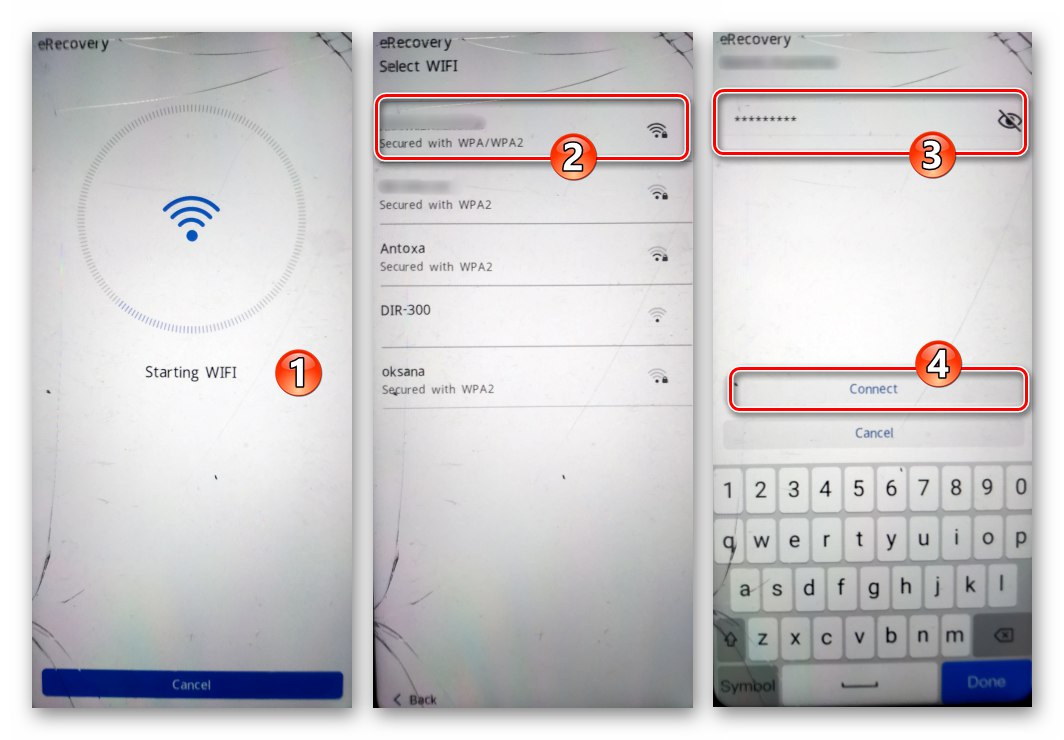
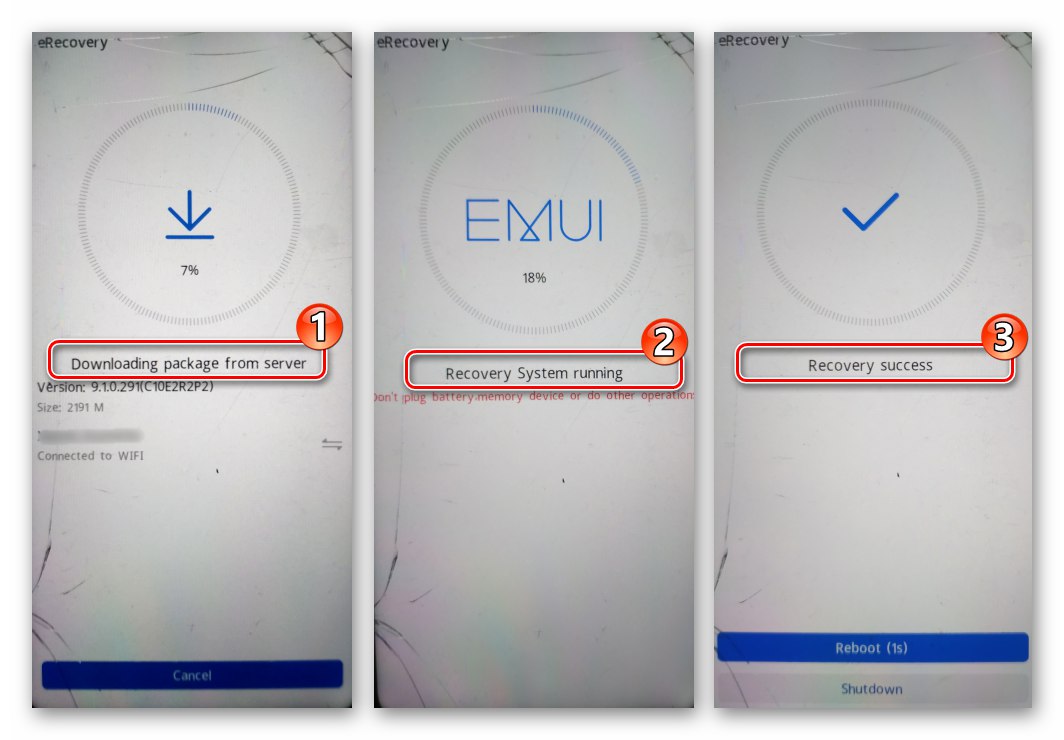
Metóda 4: „Tri tlačidlá“
Ďalšia metóda núteného blikania Honor 8A, ktorú rovnako ako predchádzajúcu zvažujeme, sa efektívne používa, a to aj na kópiách modelov, ktorých operačný systém spadol (nespustí sa). Na rozdiel od vyššie popísaného spôsobu inštalácie / obnovy EMUI prostredníctvom eRecovery, nasledujúce pokyny budú vyžadovať, aby ste si sami stiahli balík systémových súborov integrovaných do zariadenia zo siete.
- Stiahnite si vyhradený „servisný“ firmvér Honor 8A. Ak chcete upraviť JAT-LX1, je to možné urobiť, a to aj kliknutím na jeden z odkazov nižšie, - sú k dispozícii zostavy EMUI 9.0.1.136(C461E2R1P8) (skoré) a 9.1.0.256(C10E2R3P1) (posledný dostupný pre inštaláciu uvažovanou metódou v čase vytvorenia tohto článku).
Stiahnite si firmvér smartfónu Honor 8A JAT-LX1 9.0.1.136 (C461E2R1P8)
Stiahnite si firmvér pre smartphone Honor 8A JAT-LX1 9.1.0.256 (C10E2R3P1) - Pripravte kartu micro SD s firmvérom nainštalovaným v zariadení. Pre to:
- Naformátujte pamäťovú kartu na súborový systém FAT32 pomocou akejkoľvek dostupnej metódy.
Viac informácií: Všetky spôsoby formátovania pamäťových kariet
- Rozbaľte archív získaný v dôsledku kroku 1 tohto pokynu do samostatného priečinka na disku PC.
- Skopírujte priečinok „Načítať“ z adresára prijatého po rozbalení balíka firmvéru
![Priečinok na načítanie Huawei Honor 8A v balíčku firmvéru smartfónu]()
do koreňového adresára naformátovaného vymeniteľného úložiska.
- Vo výsledku by mal obsah pripravenej pamäťovej karty vyzerať takto:
![Pamäťová karta smartphone Honor 8A naformátovaná pred kopírovaním súborov firmvéru na ňu]()
![Archív Huawei Honor 8A so súbormi firmvéru zariadenia pre inštaláciu pomocou troch tlačidiel]()
![Huawei Honor 8A kopírujúci súbory firmvéru na pamäťovú kartu smartfónu pre inštaláciu pomocou troch tlačidiel]()
![Pamäťová karta Huawei Honor 8A pripravená a nainštalovaná v smartfóne so súbormi firmvéru]()
- Naformátujte pamäťovú kartu na súborový systém FAT32 pomocou akejkoľvek dostupnej metódy.
- Vypnite svoj smartphone a vložte doň pamäťovú kartu so súbormi firmvéru, ak ste ju vybrali kvôli príprave.
- Stlačte súčasne všetky tri hardvérové tlačidlá na Honor 8A. Držte ich stlačené, kým sa na obrazovke telefónu nezobrazí logo spustenia „Česť“a potom uvoľnite.
- Ďalej nebudete musieť zasahovať do procesu inštalácie EMUI - spustené prostredie obnovy zariadenia zistí súbory firmvéru, skontroluje ich a nainštaluje. Neprerušujte postup žiadnymi akciami, počkajte na jeho dokončenie sledovaním počítadla perc